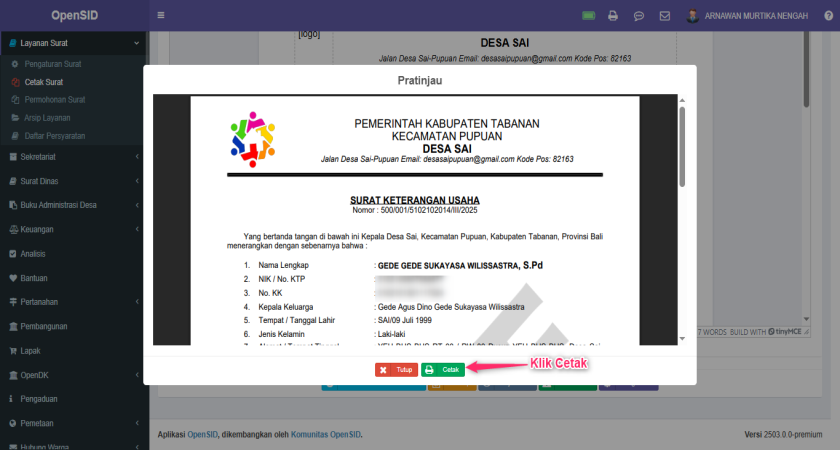
Langkah-langkah mencetak surat di OPENSID
Menu Cetak Surat digunakan untuk mencetak surat bawaan sistem dan surat desa (dibuat oleh pengguna), panduan berikut akan menjelaskan bagaimana cara menggunakan menu Cetak Surat.
Menu Cetak Surat akses dengan cara sebagai berikut :
- Klik Modul
Layanan Surat - Klik Menu
Cetak Surat
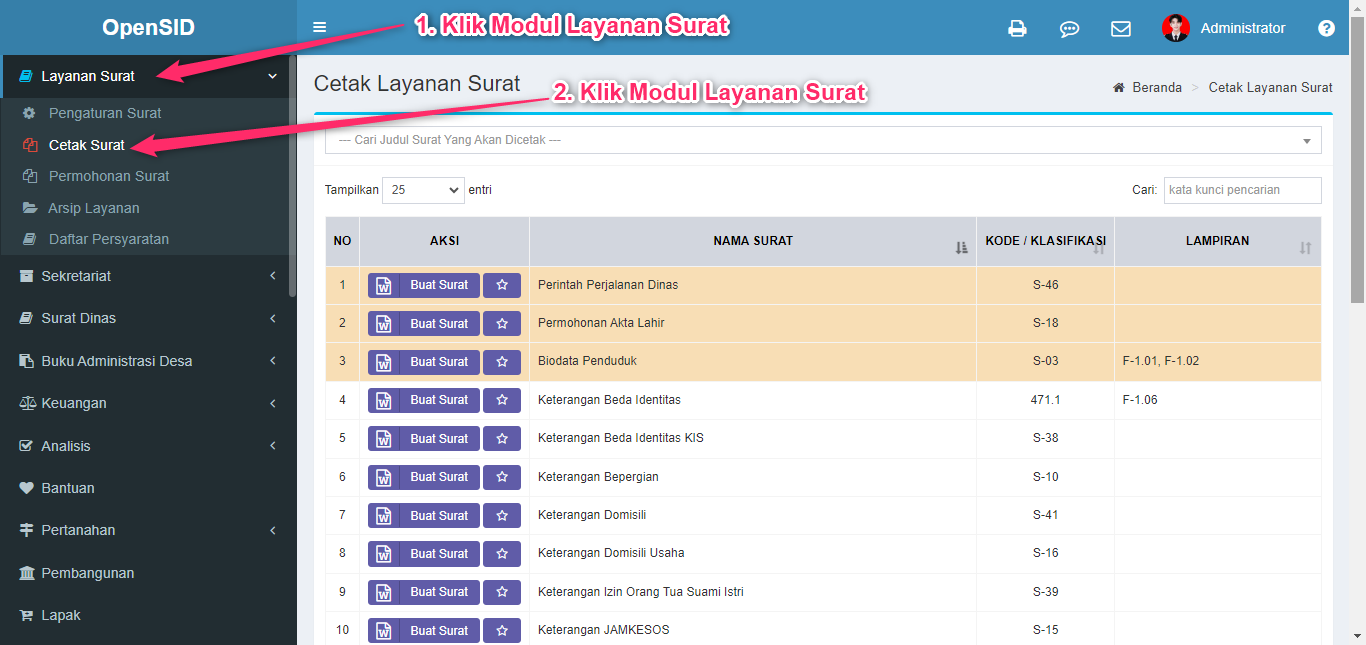
Cari Surat
Pencarian Surat dapat dilakukan dengan dua cara, cari surat dilakukan dengan cara sebagai berikut :
- cara pertama ketikan cari judul surat yang akan di cetak
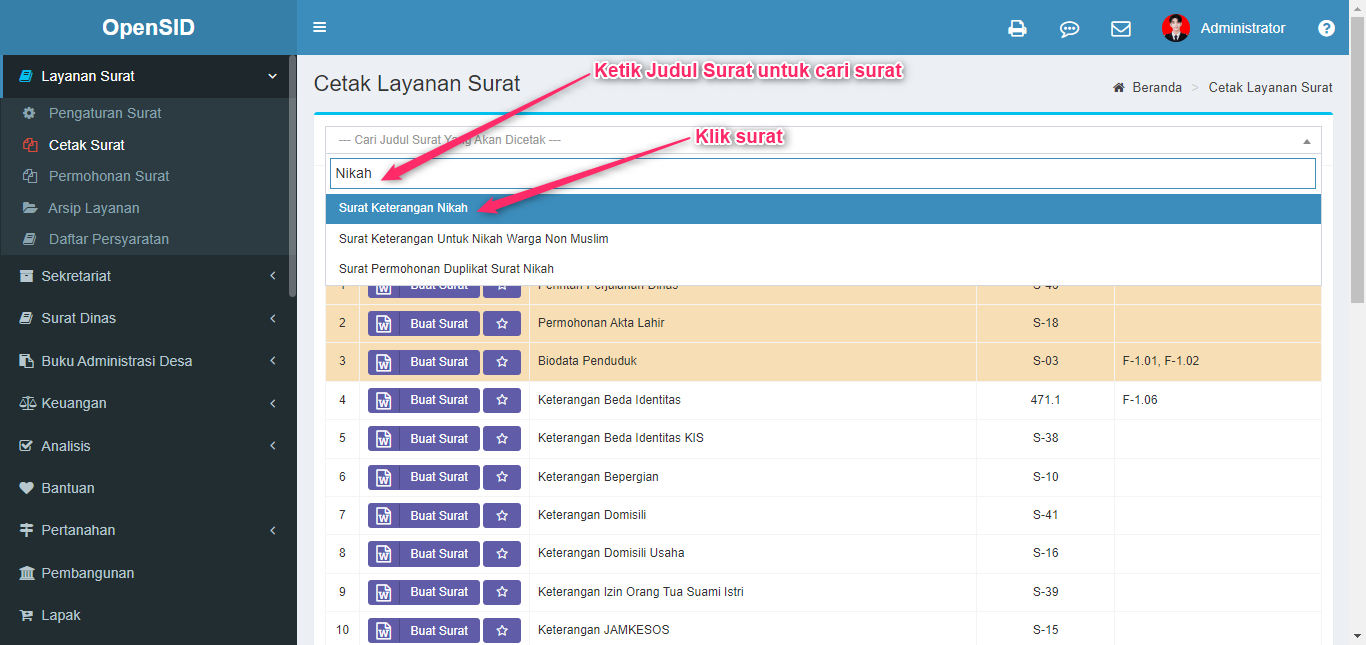
- cara ke dua ketikan nama surat yang akan di cetak kemudian klik enter untuk melakukan pencarian surat
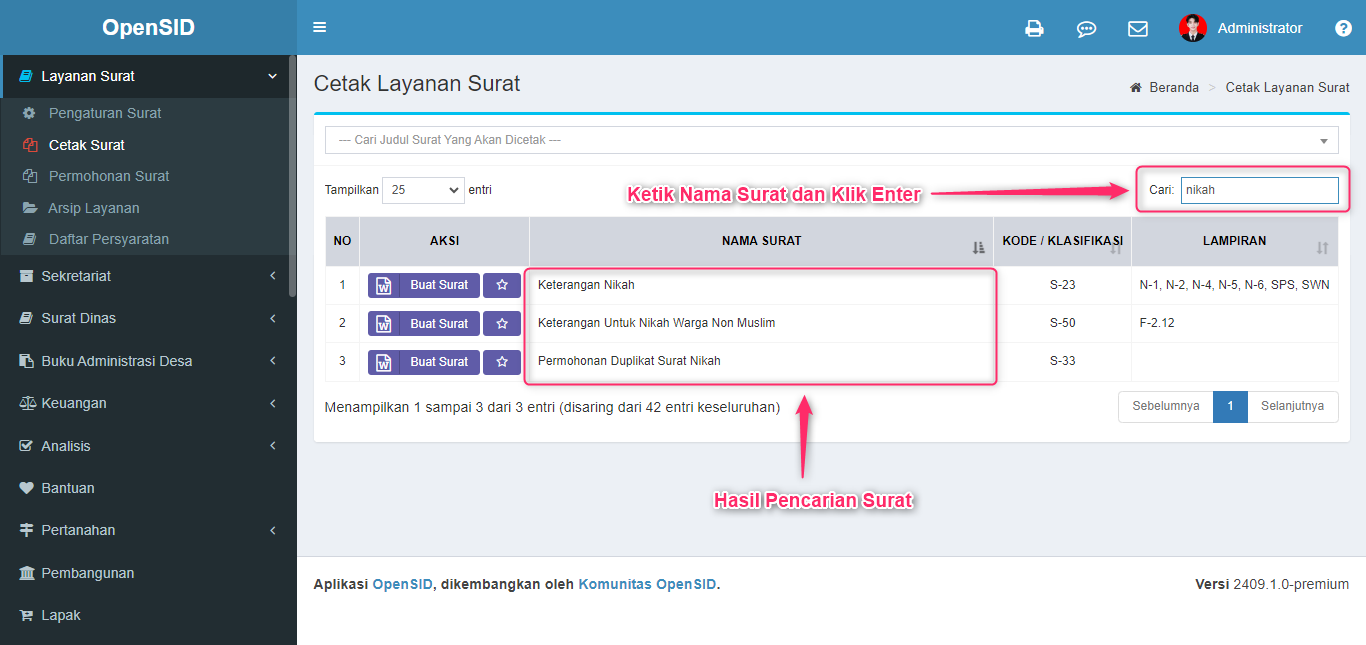
Tombol Cetak Surat
Tombol Cetak Surat digunakan untuk Cetak Surat.
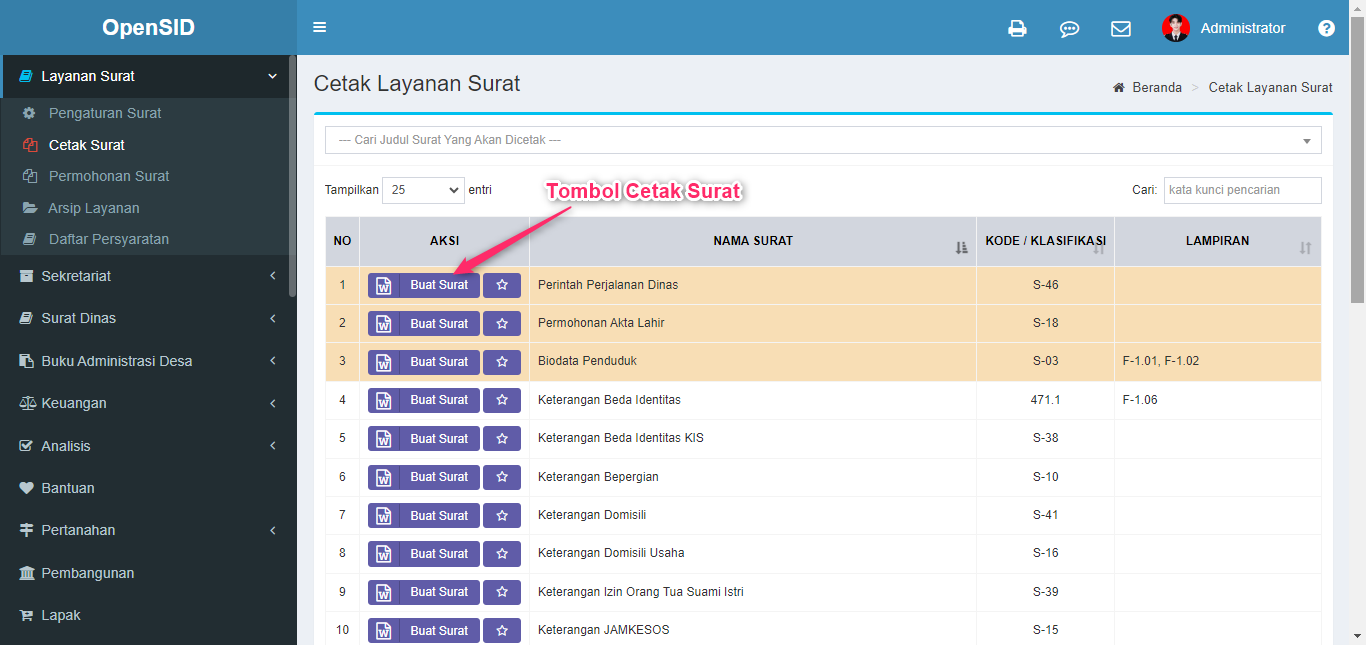
Tombol Favorit Surat
Tombol Favorit Surat digunakan untuk menambahkan surat ke daftar favorit, surat akan di tampilkan di urutan utama.
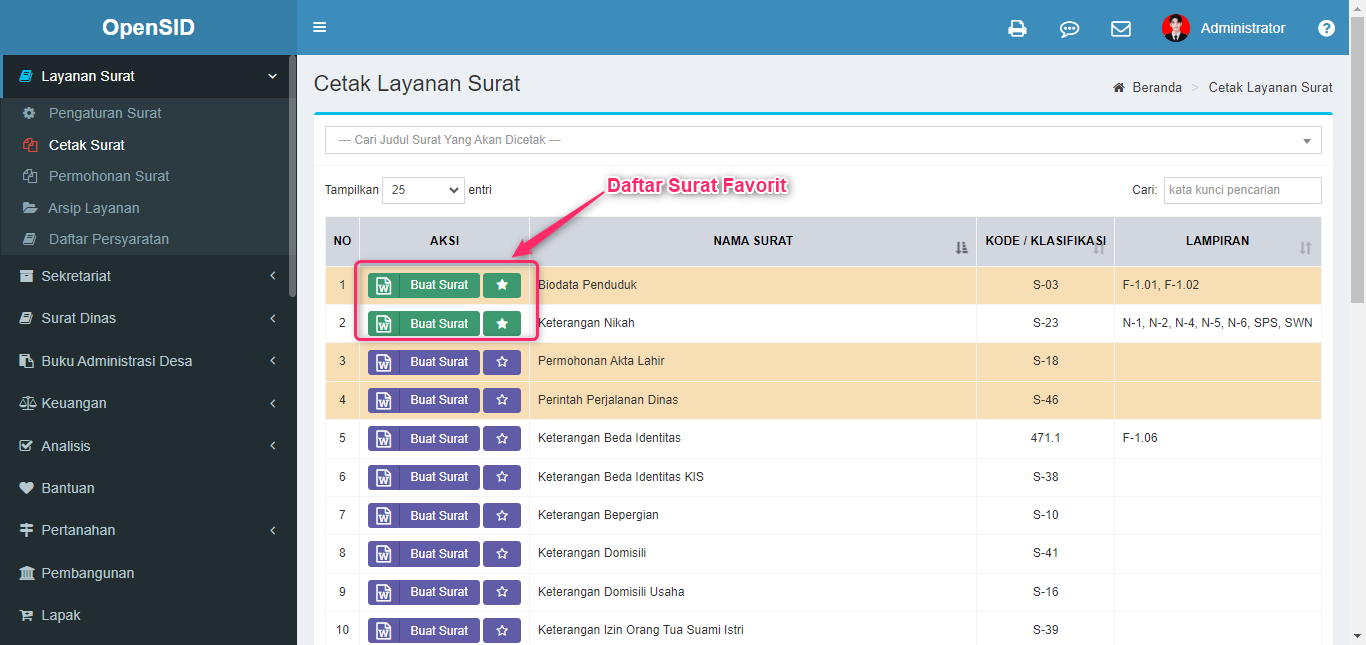
Surat Sistem dan Surat Desa
Surat Sistem berwarna putih dan Surat Desa berwarna merah muda.
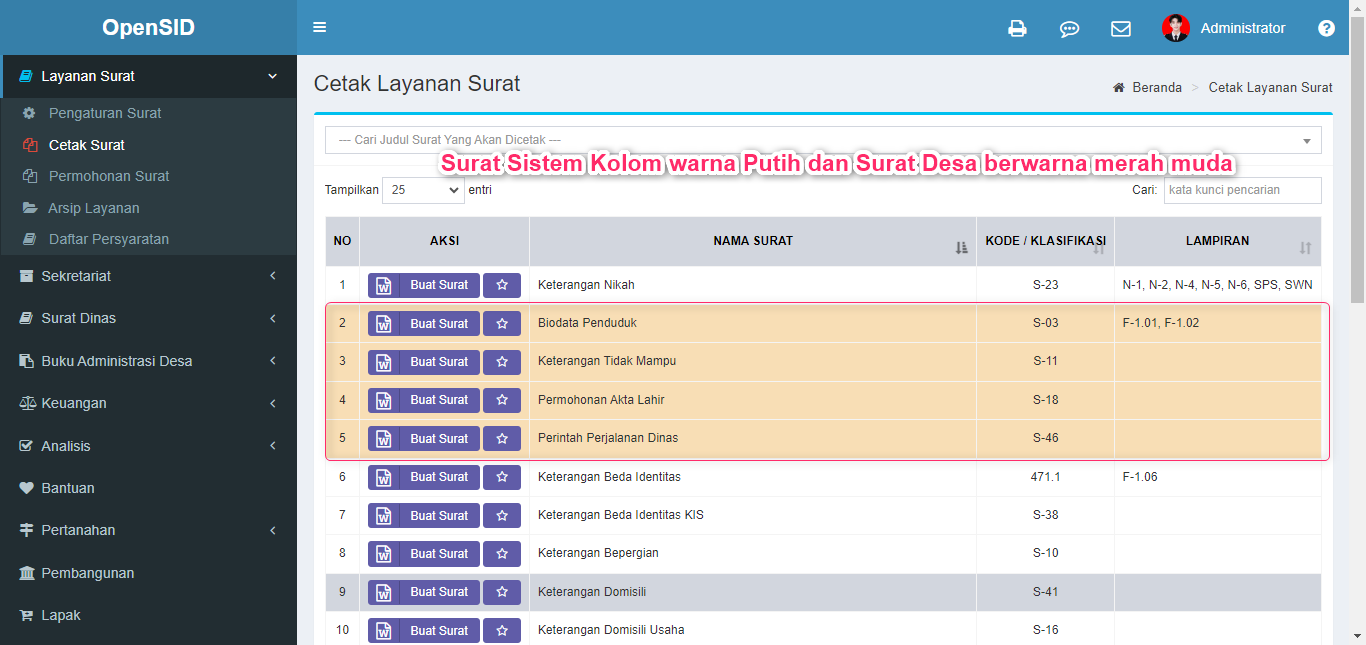
Nama Surat
Daftar Nama - Nama Surat siap untuk cetak oleh Pengguna.
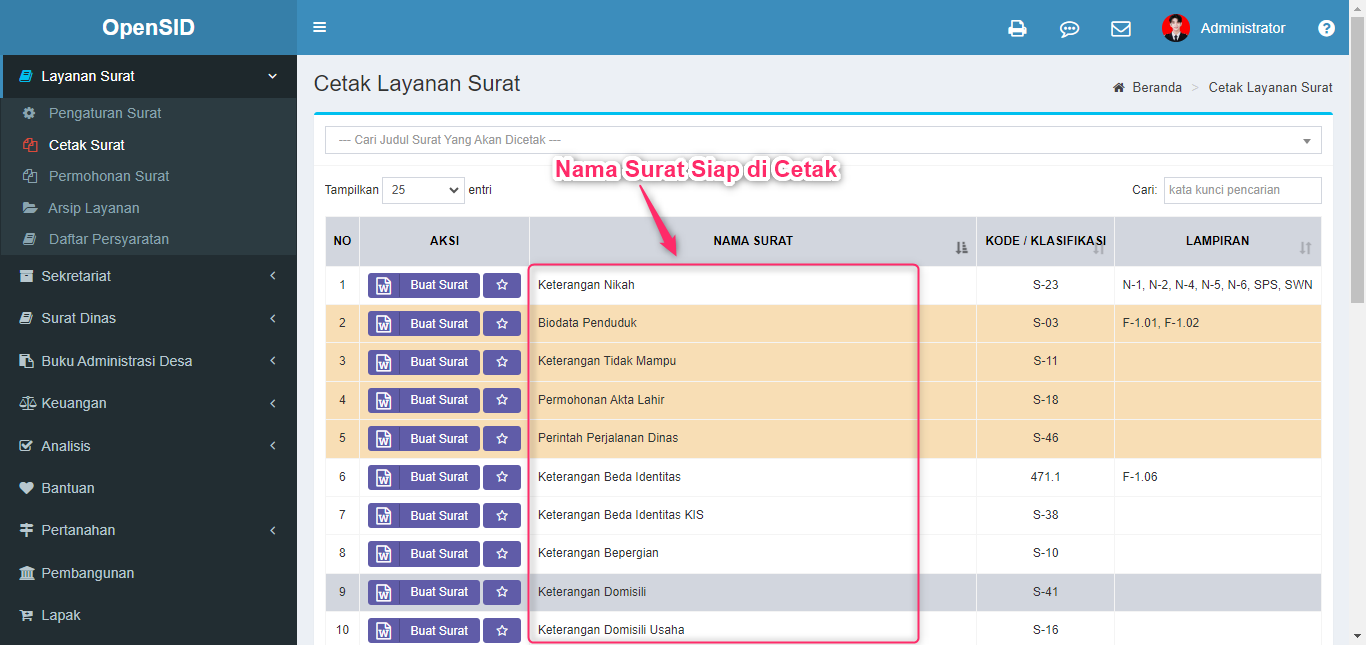
Kode / Klasifikasi Surat
Kode / Klasifikasi Surat
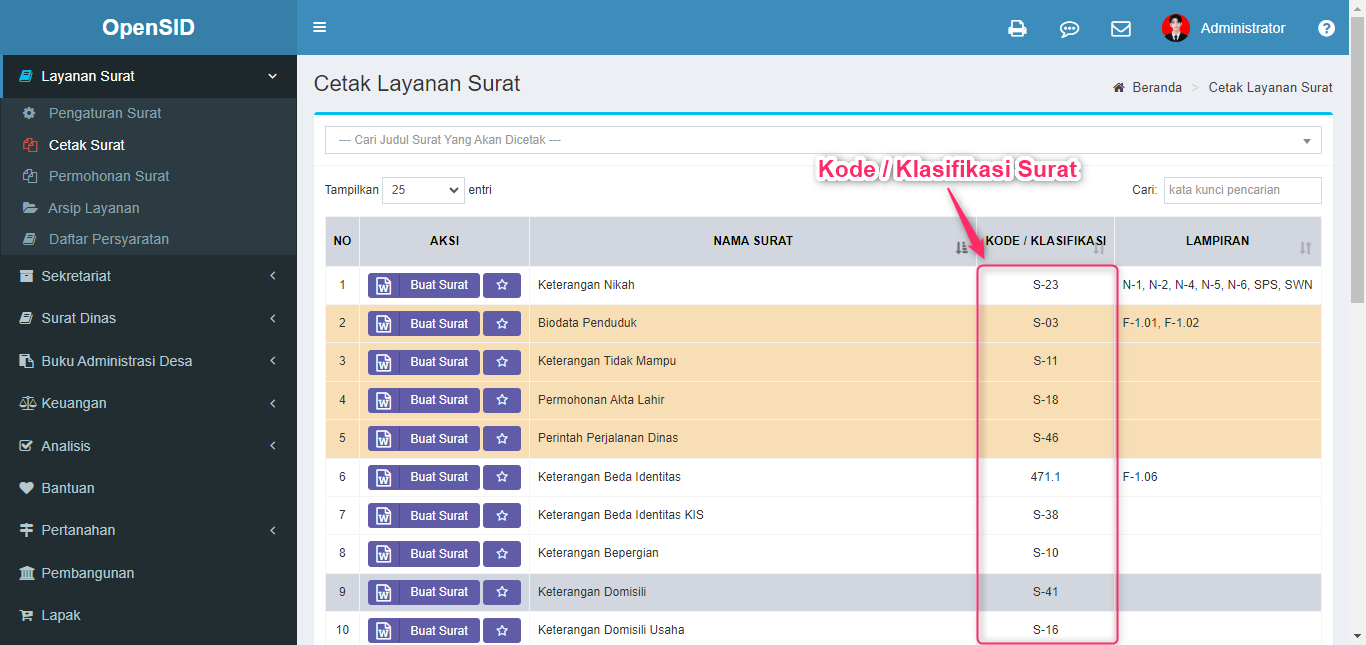
Lampiran Surat
Lampiran pada Surat yang akan di cetak, Lampiran juga ikut tampil ketika Pratinjau Surat dan dapat diperiksa oleh pengguna
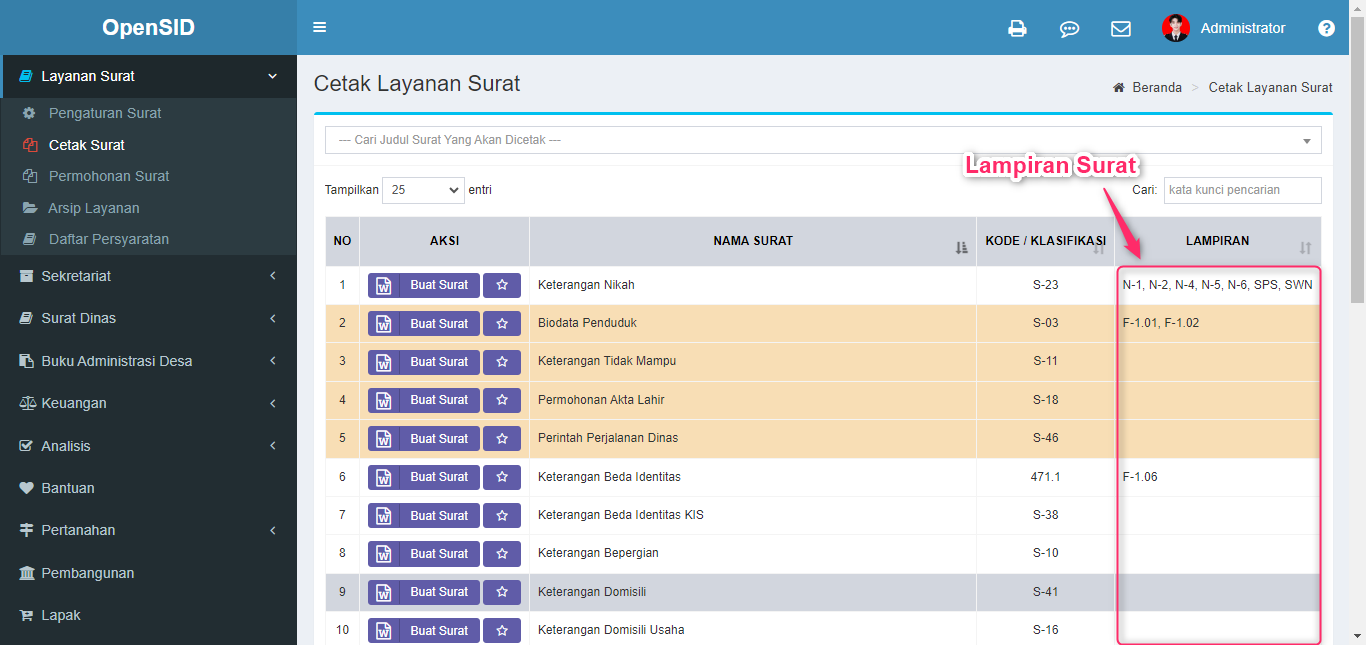
Cara Cetak Surat
Alur Cetak Surat yang saat ini diterapkan pada OpenSID
- Klik Tombol
Buat Surat
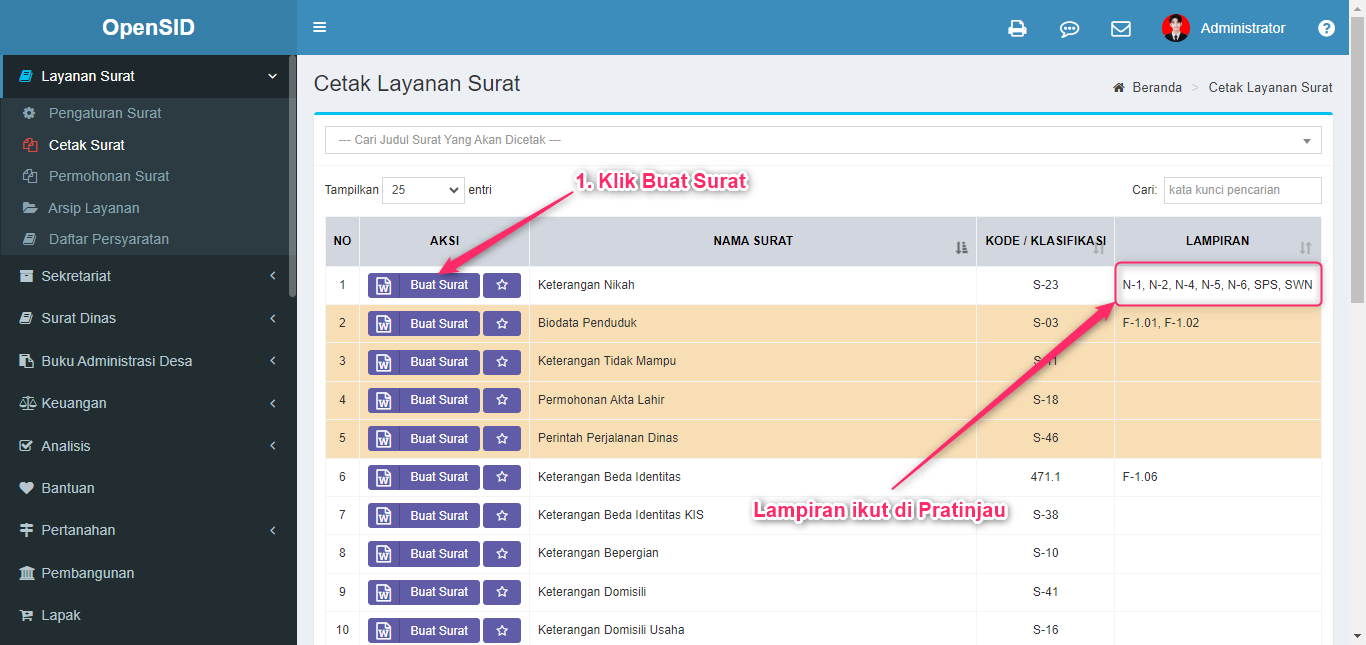
- Form Isian
Form Isian mencakup semua inputan pada form dengan
pengaturan sumber datanyadi menuPengaturan surat.
- Nama Surat Nomor Surat sudah otomatis di Isi karena nomornya berurutan.
Nomor Surat dapat disesuaikan dengan nomor surat yang ter Registrasi di Desa.
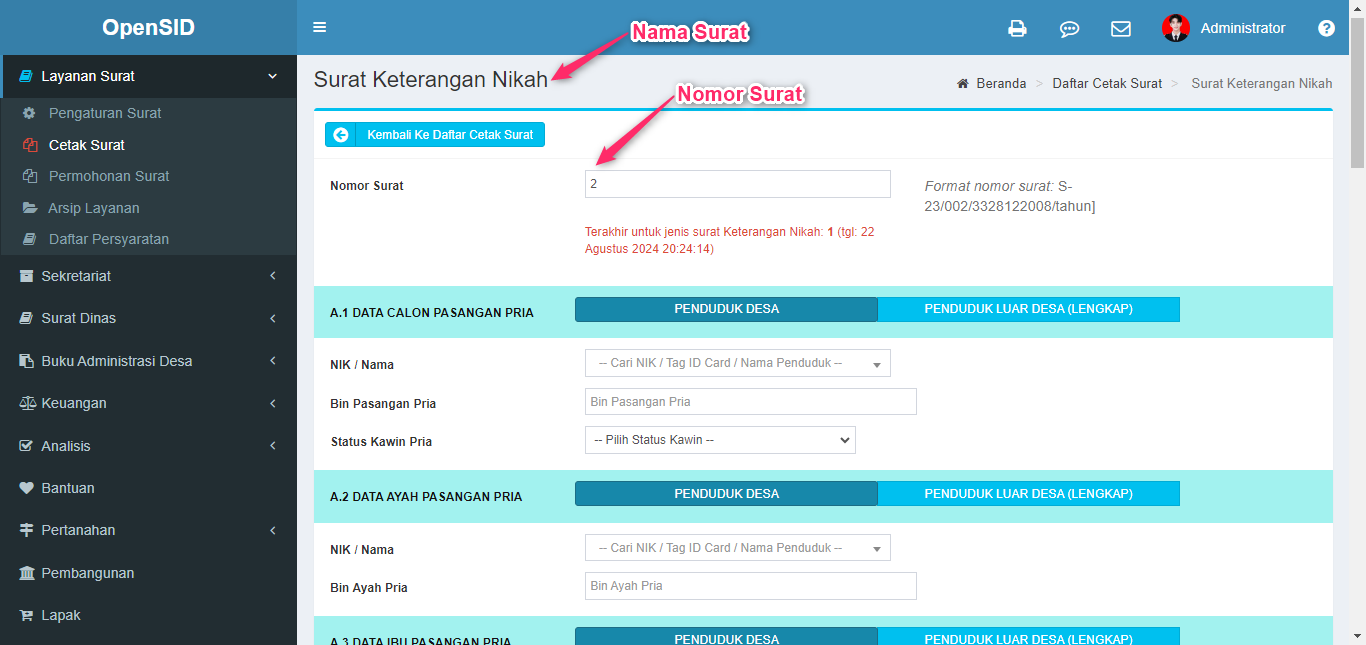
- A.1 DATA CALON PASANGAN PRIA (Sumber Data dari Penduduk desa)
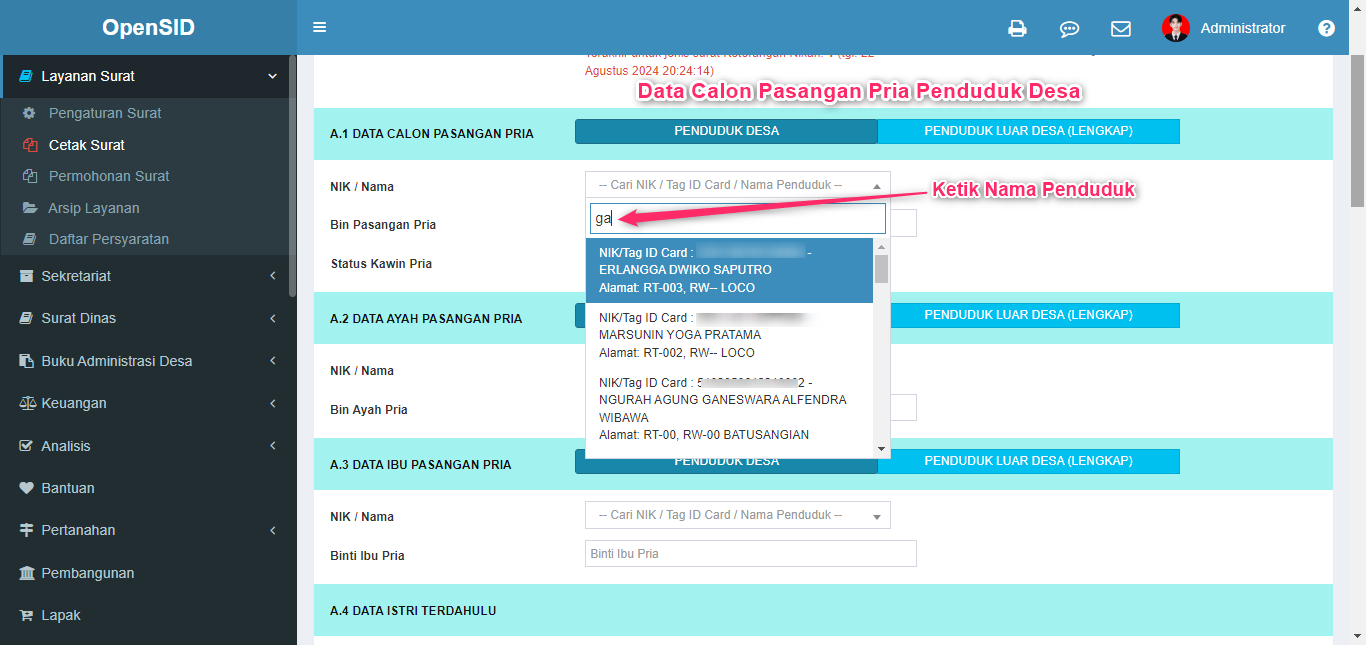
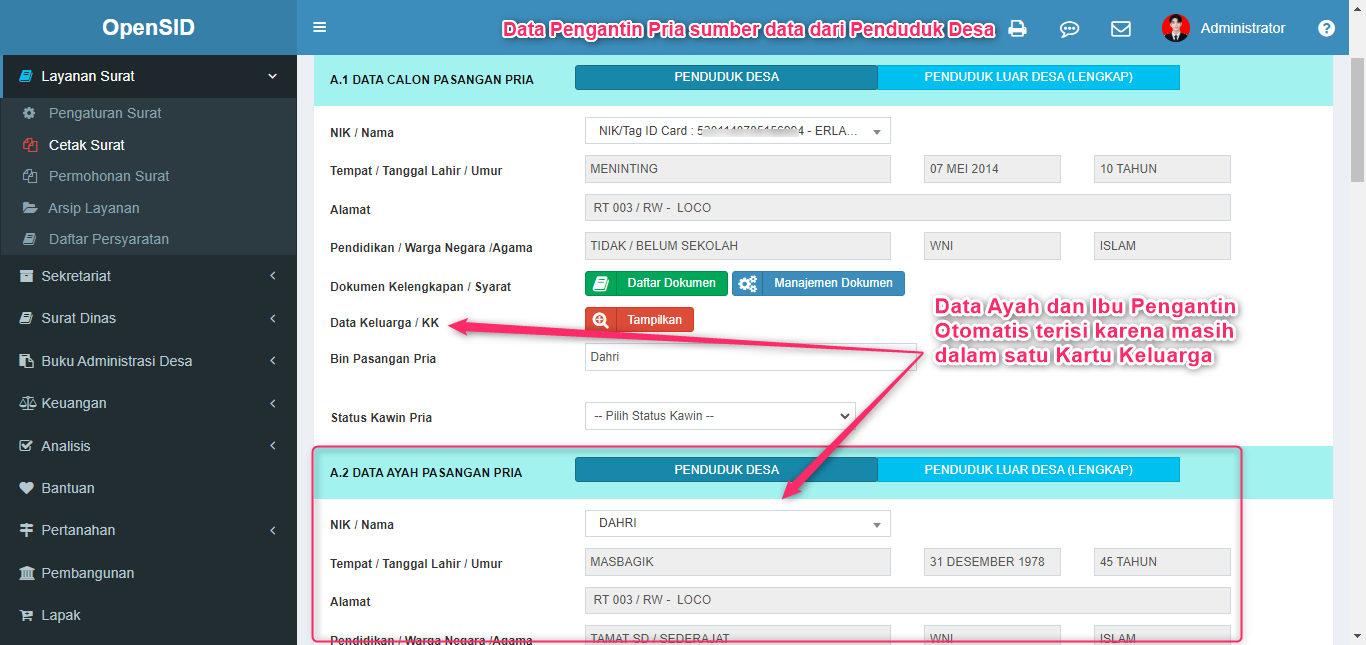
- A.1 DATA CALON PASANGAN PRIA (Sumber Data dari Penduduk Luar)
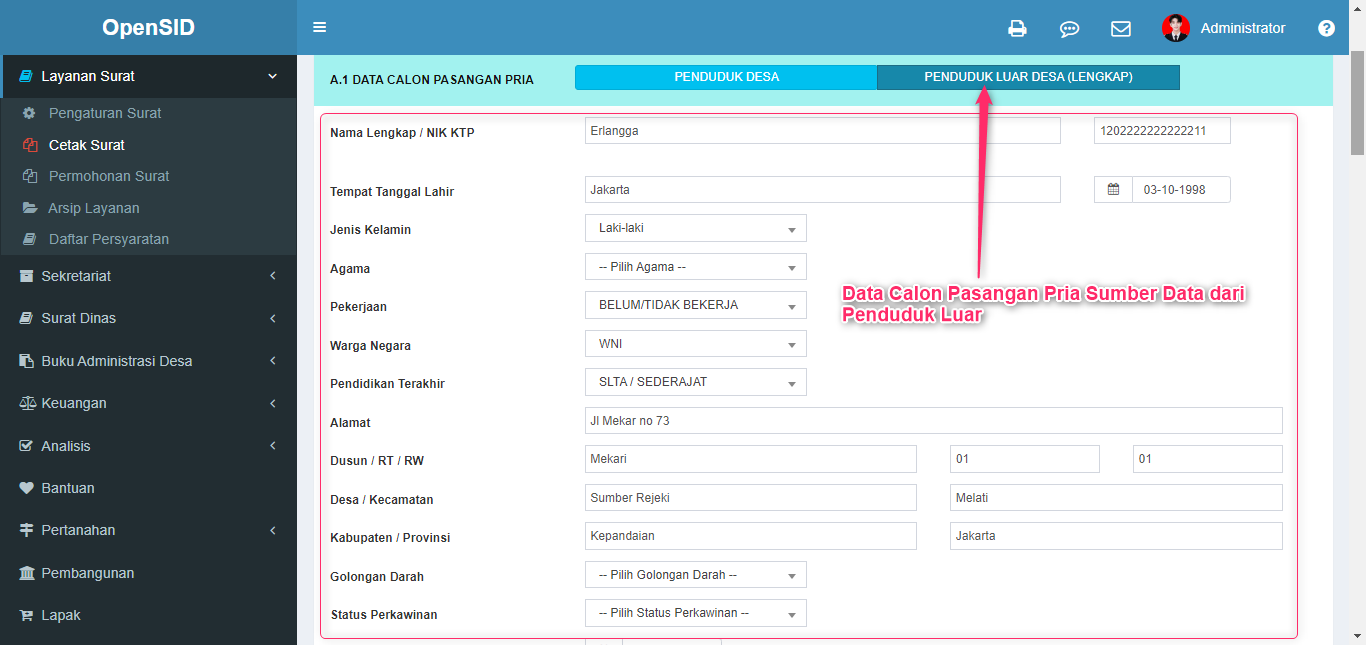
- A.2 DATA AYAH PASANGAN PRIA dan A.3 DATA IBU PASANGAN PRIA (Sumber Data dari Penduduk dan dalam satu KK yang sama dengan anak / calon penganti)
Jika Anak, Ayah dan Ibu dalam satu KK yang sama data Ayah dan Ibu akan otomatis terisi ketika mengisi data Pengantin dari data penduduk Desa.
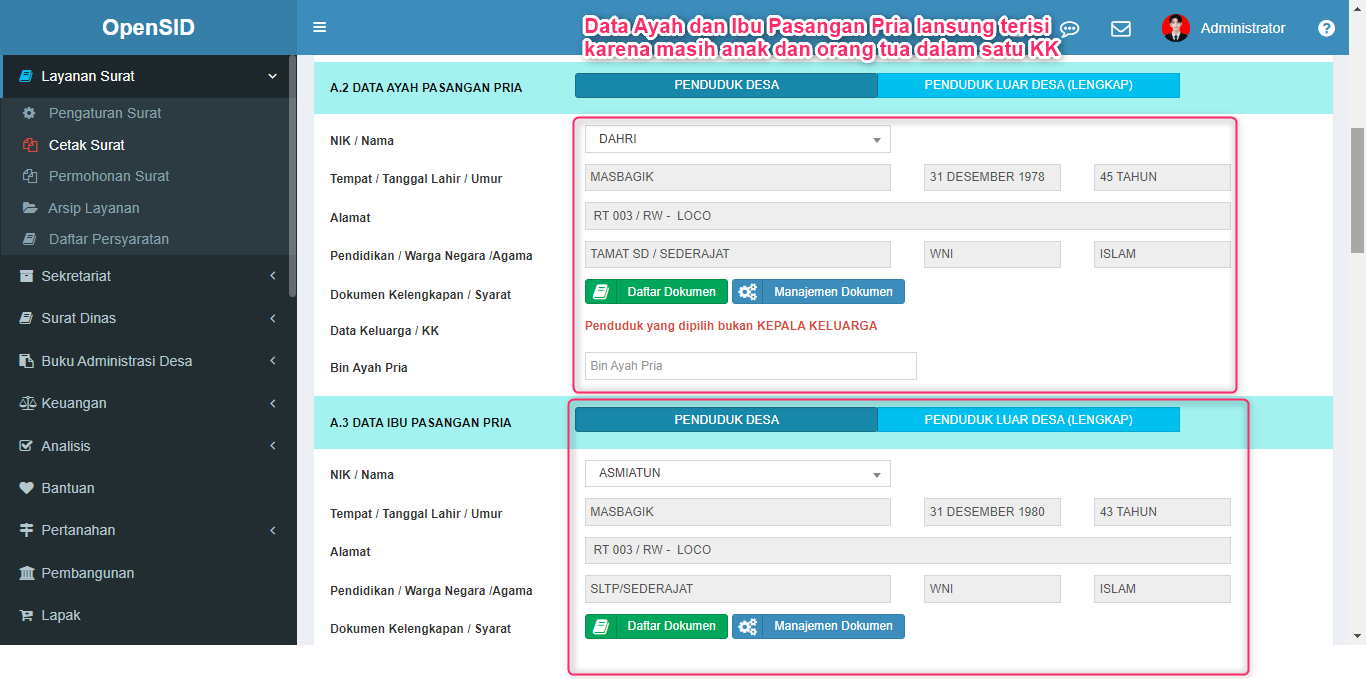
- A.2 DATA AYAH PASANGAN PRIA dan A.3 DATA IBU PASANGAN PRIA (Sumber Data dari Penduduk dan tidak dalam satu KK yang sama dengan anak / calon penganti)
Jika Anak, Ayah dan Ibu tidak dalam satu KK yang sama, data tidak akan terisi otamatis harus dilakukan pencarian dengan ketik nama orang tua pengantin.
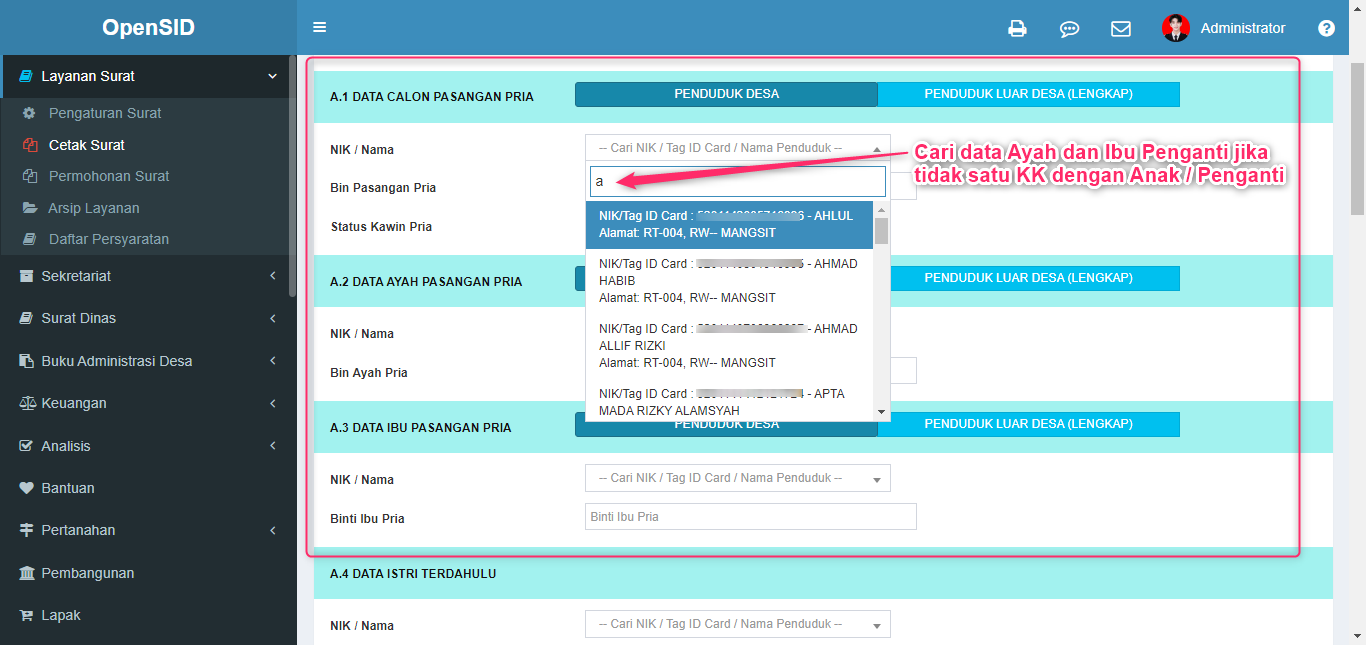
- A.2 DATA AYAH PASANGAN PRIA dan A.3 DATA IBU PASANGAN PRIA (Sumber Data dari Penduduk Luar Desa)
Jika Ayah dan Ibu dari Penduduk Luar Desa, berikut Form isianya.
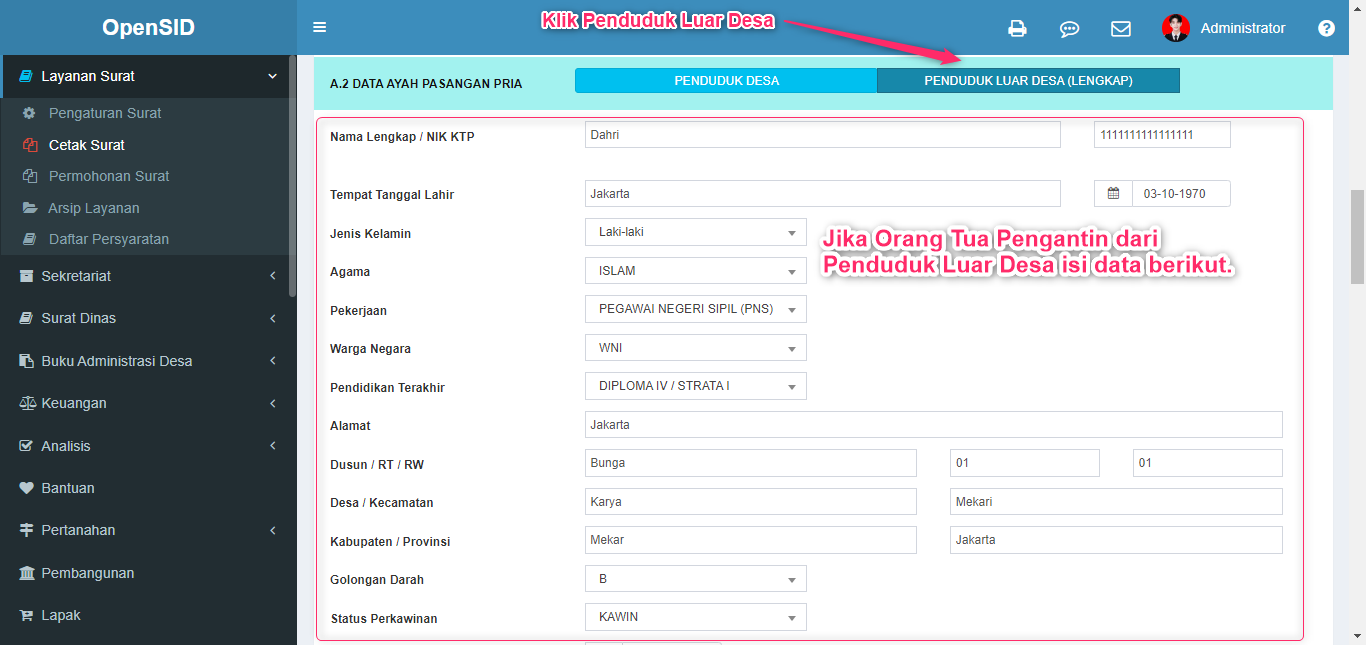
- A.4 DATA ISTRI TERDAHULU
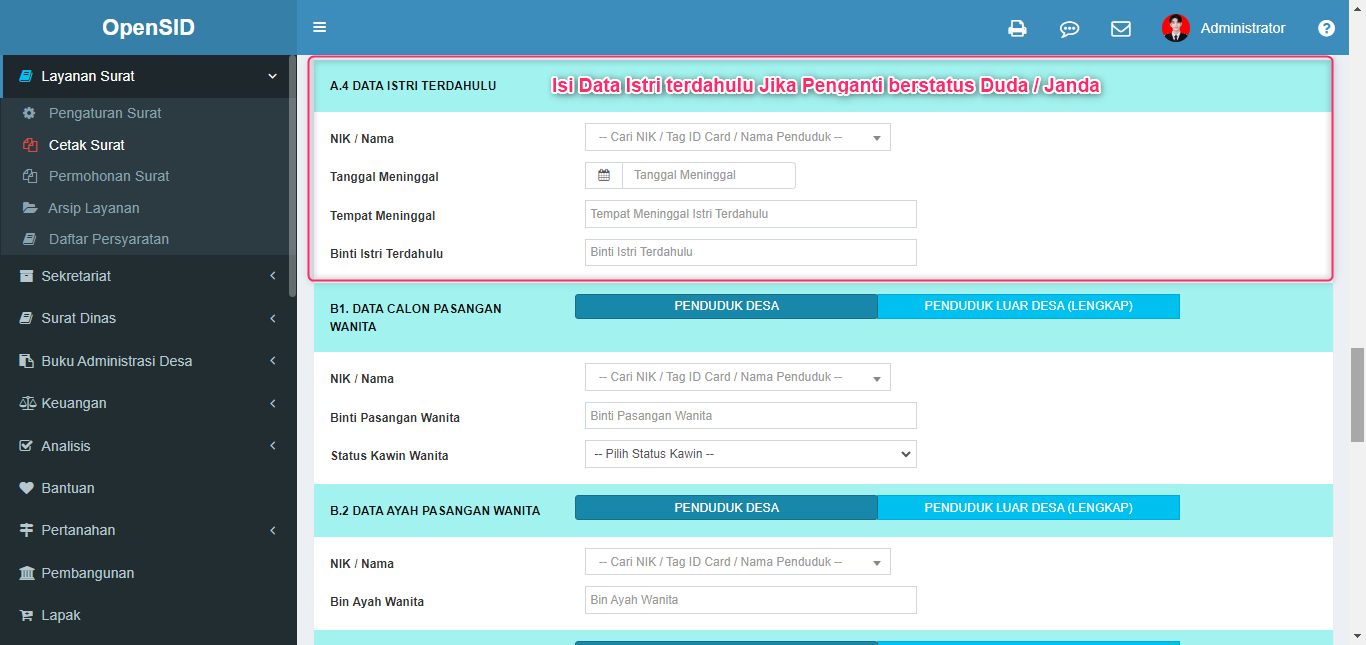
- B1. DATA CALON PASANGAN WANITA (Sumber Data dari Penduduk desa)
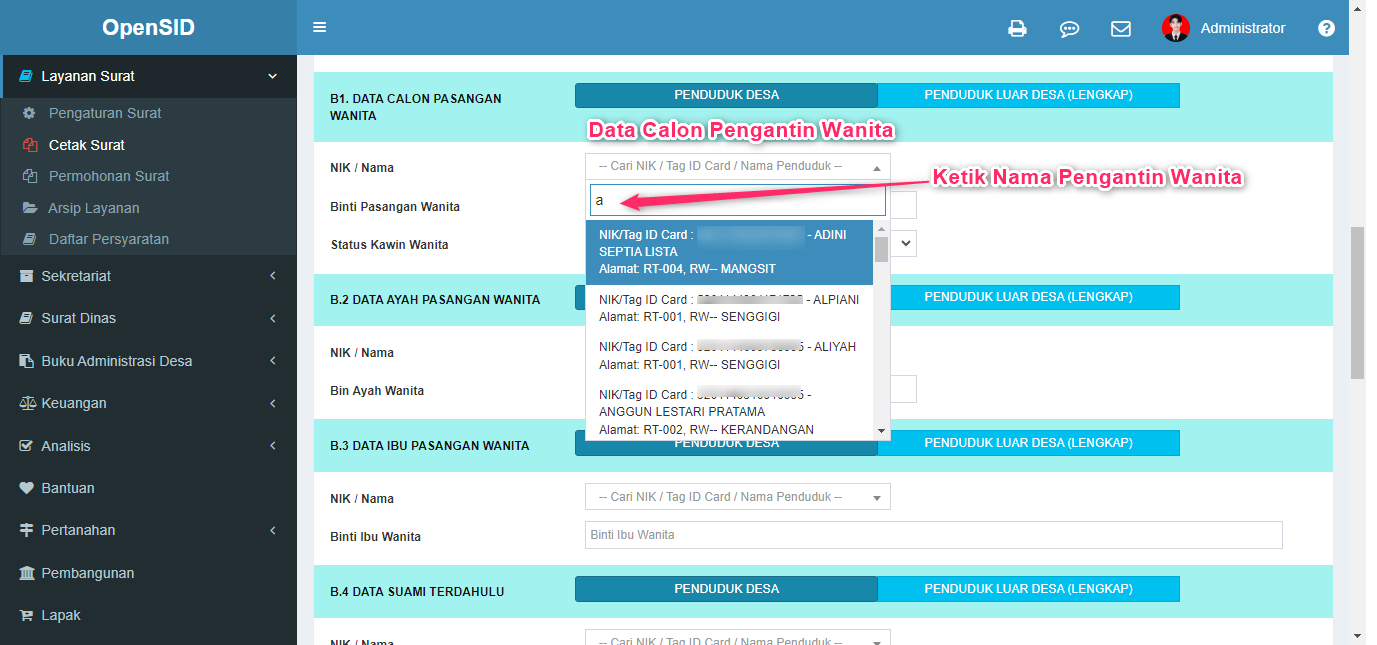
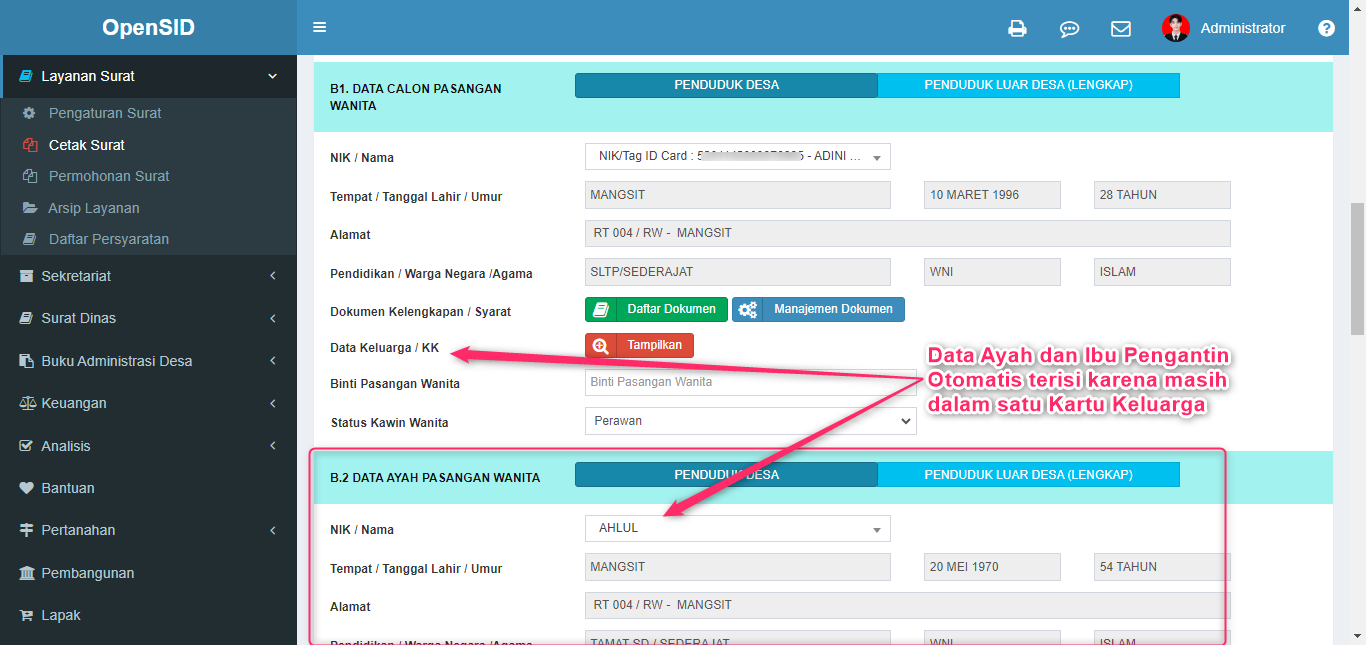
B.2 DATA CALON PASANGAN WANITA dapat menggunakan Penduduk Luar Desa seperti yang sudah dicontoh pada pengantin Pria.
B.3 Data DATA AYAH PASANGAN WANITA dan B.4 DATA IBU PASANGAN WANITA dapat menggunakan Penduduk Luar Desa dan Penduduk Desa walaupun tidak dalam satu KK dengan Pengantin Wanita.
- B.4 DATA SUAMI TERDAHULU
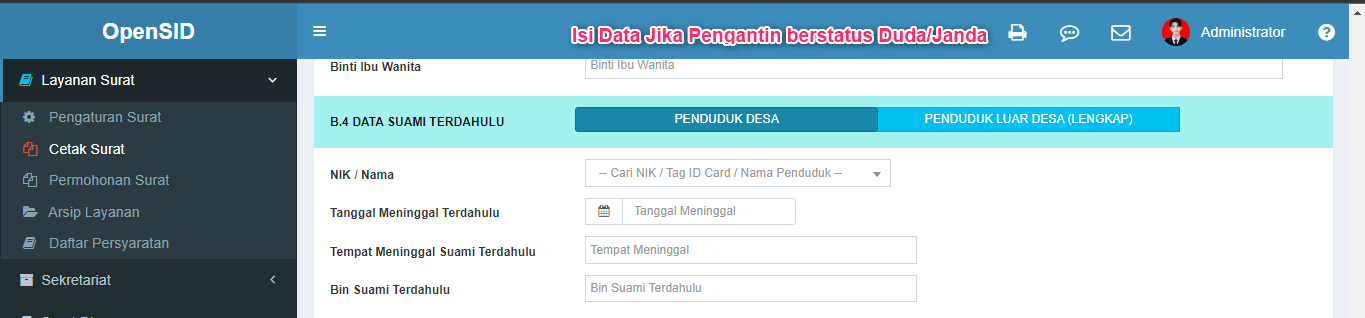
- B.5 DATA WALI NIKAH
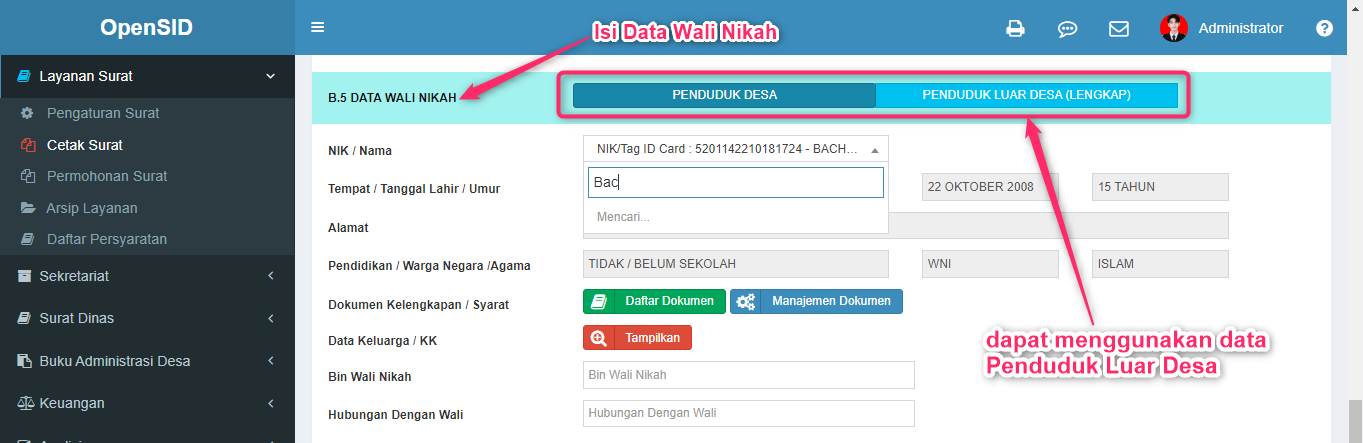
- C. DATA PERNIKAHAN dan Lainnya
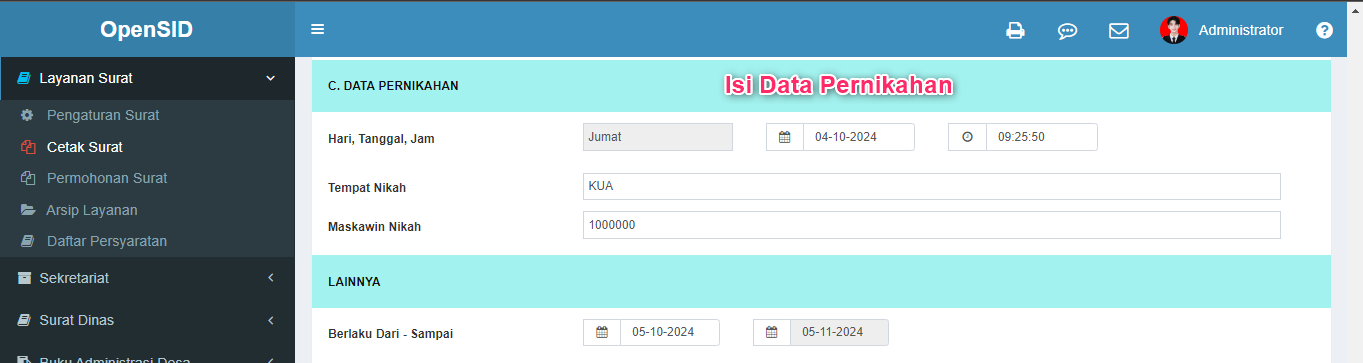
- LAMPIRAN
Lampiran surat dapat ditinjau PDF dengan begitu pengguna dapat melihat apakah hasil pratinjau sudah sesuai.
Pilihan Lampiran yang muncul dapat disesuai di pengaturan untuk surat buatan Desa.
Ceklis Lampiran yang akan ditinjau dan dicetak.
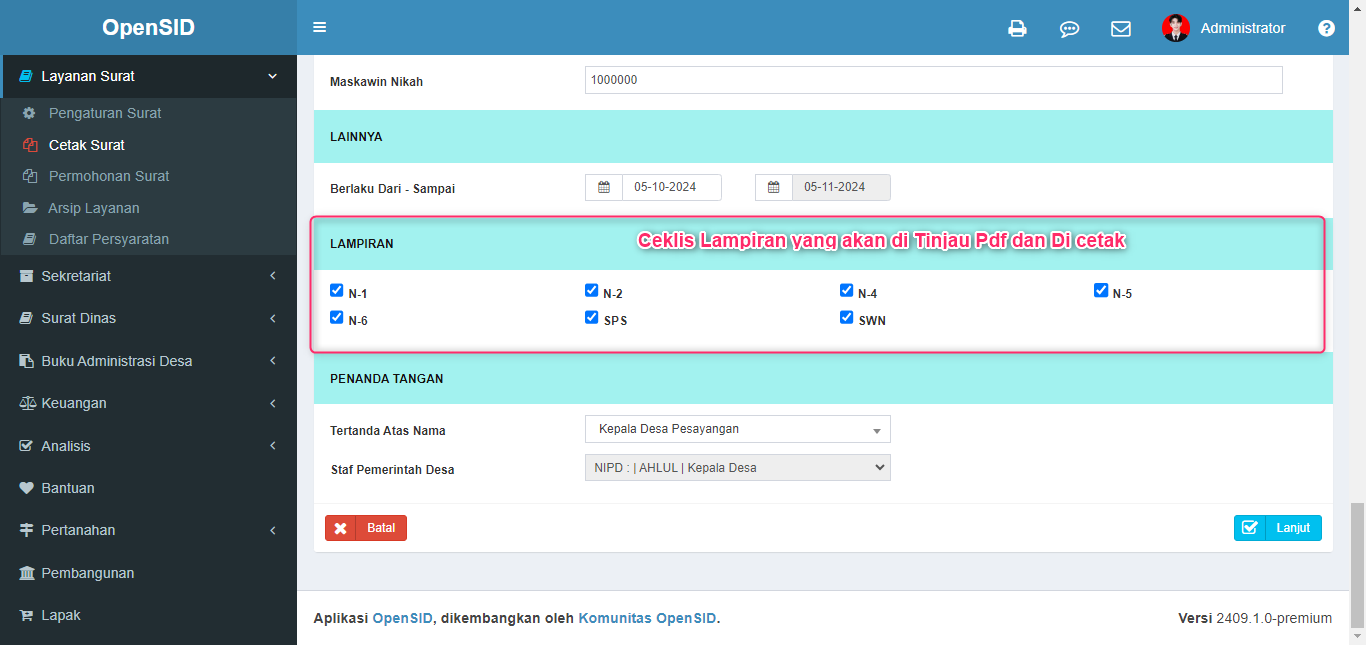
- PENANDA TANGAN
Pengaturan Perwakilan Tanda Tangan a.n (Atas Nama) dan u.b (Untuk Beliau) ada di Menu Pemerintahan Desa.
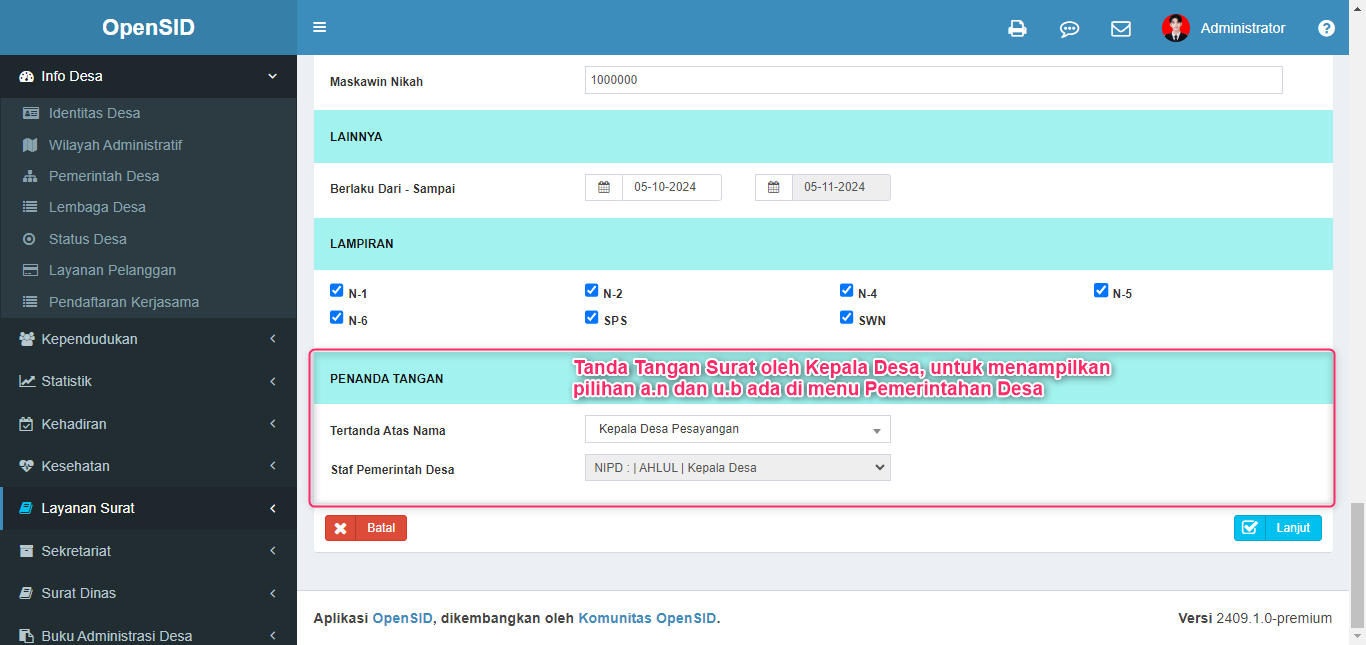
- Klik Lanjutkan muncul Konsep Surat
Setelah Pengisian Data Surat telah selesai selanjutnya Klik Lanjutkan.
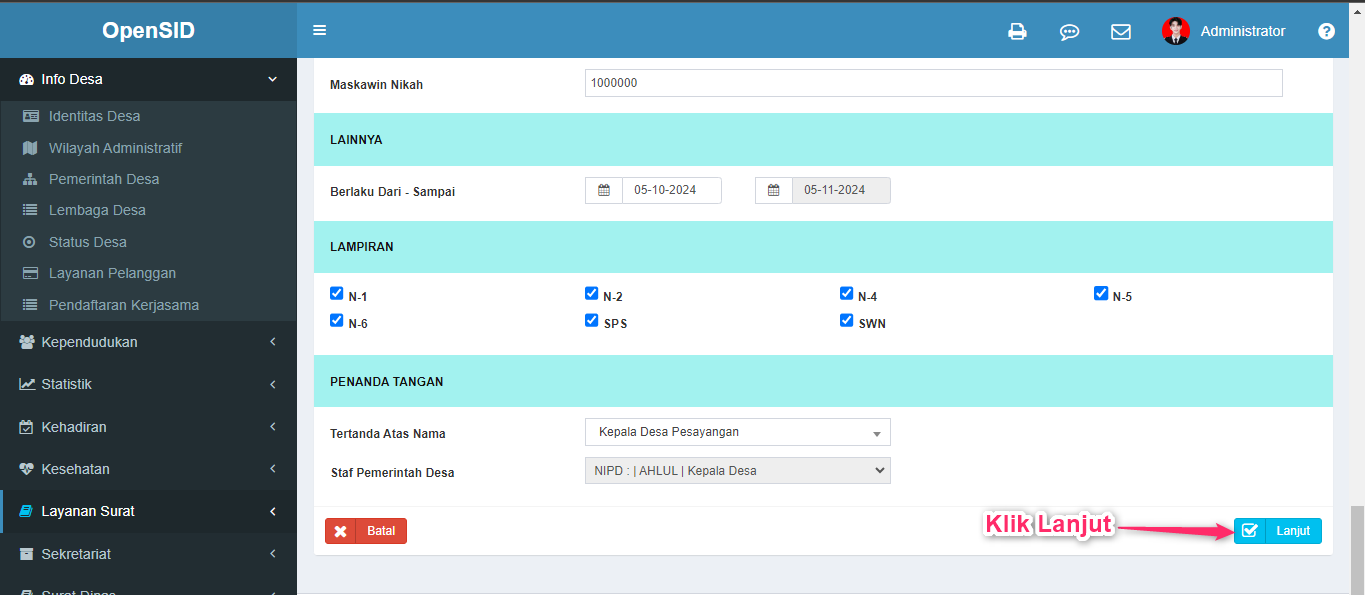
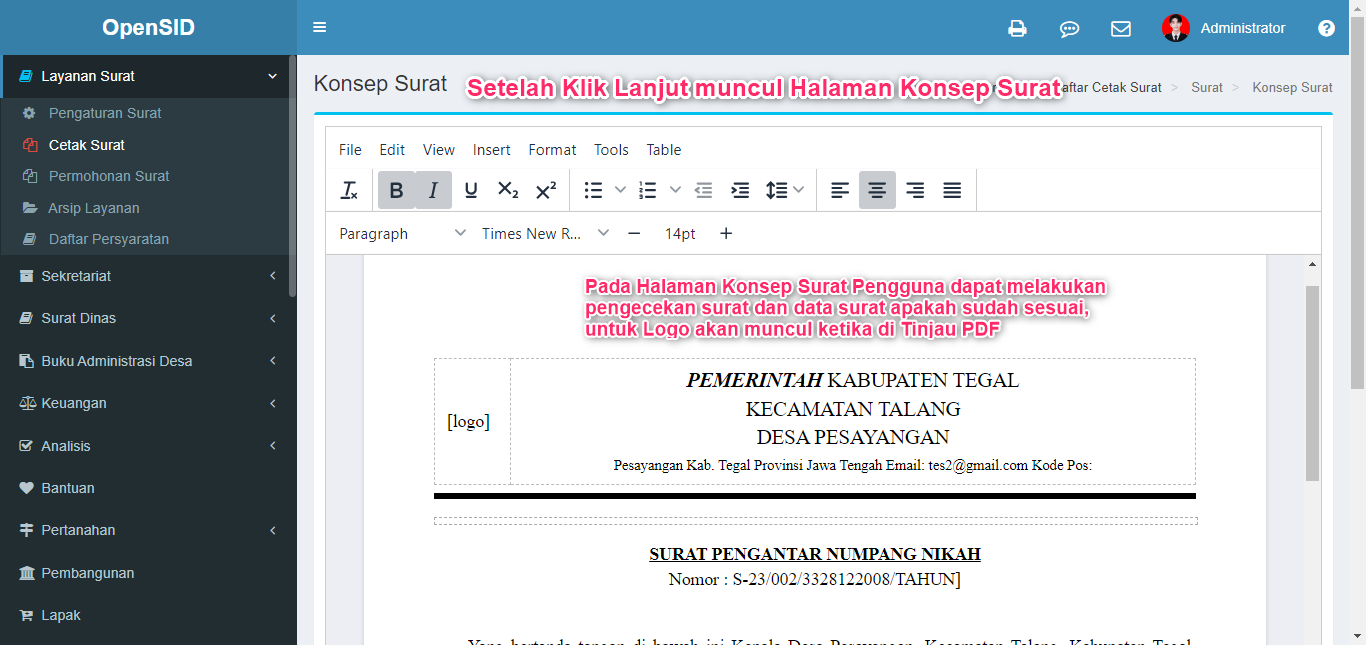
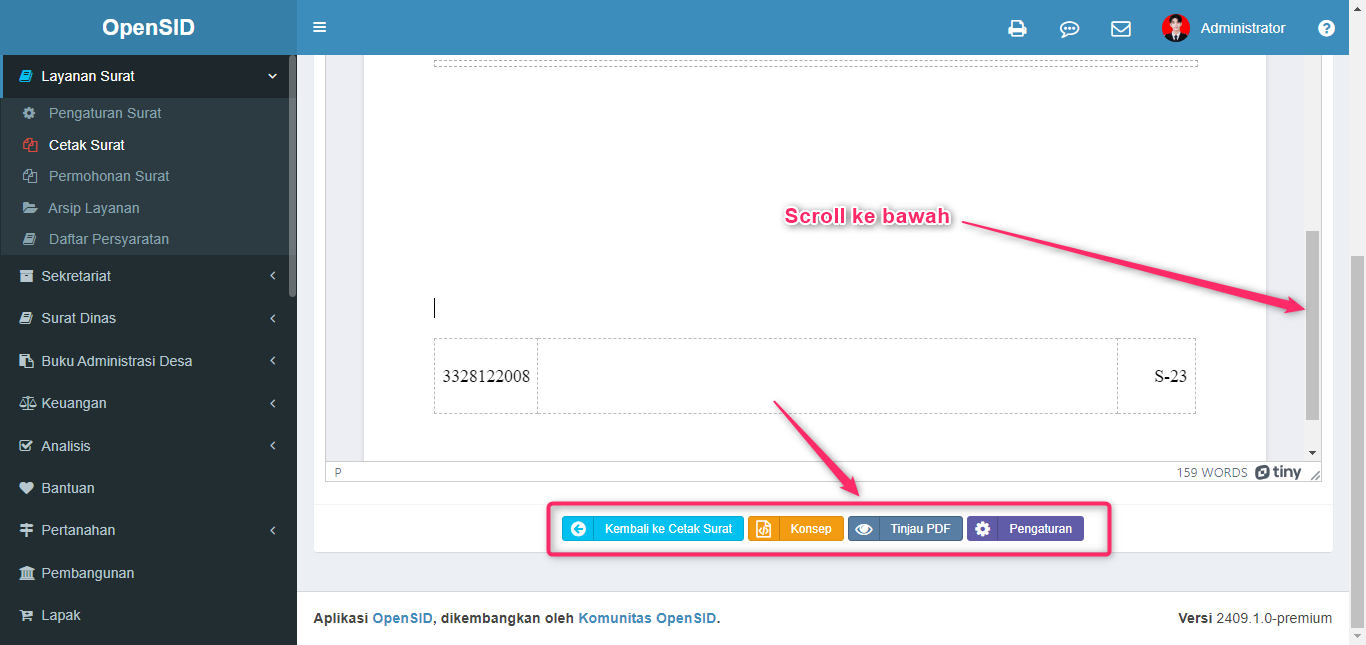
- Klik
Pratinjau PDF(Periksa Surat sebelum di cetak)
Fitur Pratinjau PDF Surat digunakan melihat hasil tampilan Cetak
Surat dan Lampiransesuai kertas dan data benar. jika terdapat data tidak sesuai dapat klikKonsepkemudian kembali kePengaturan Suratuntuk diperbaiki template suratnya.
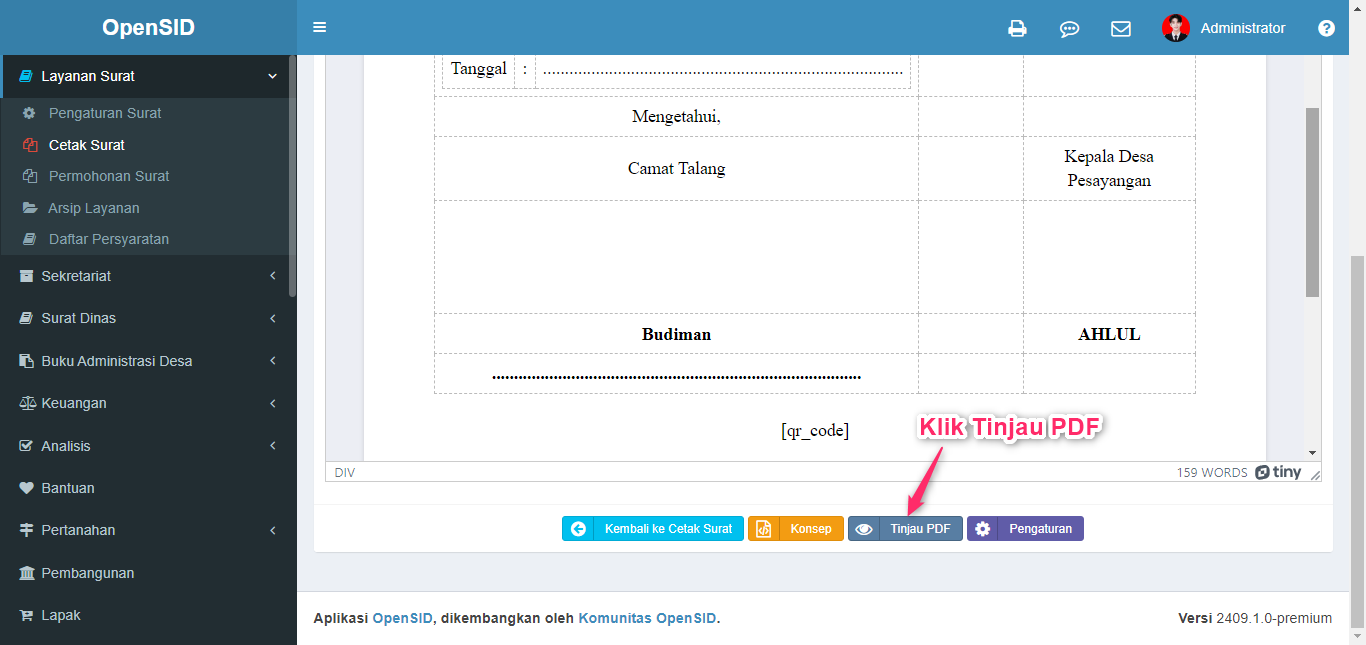
- Tinjauh PDF Surat dan Lampiran
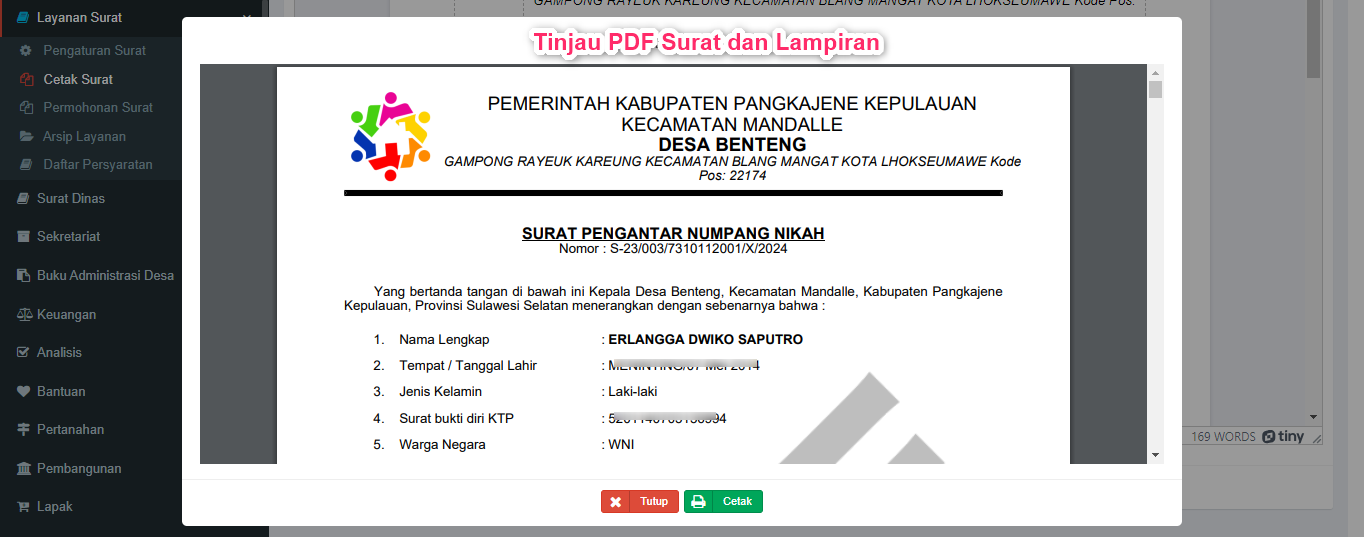
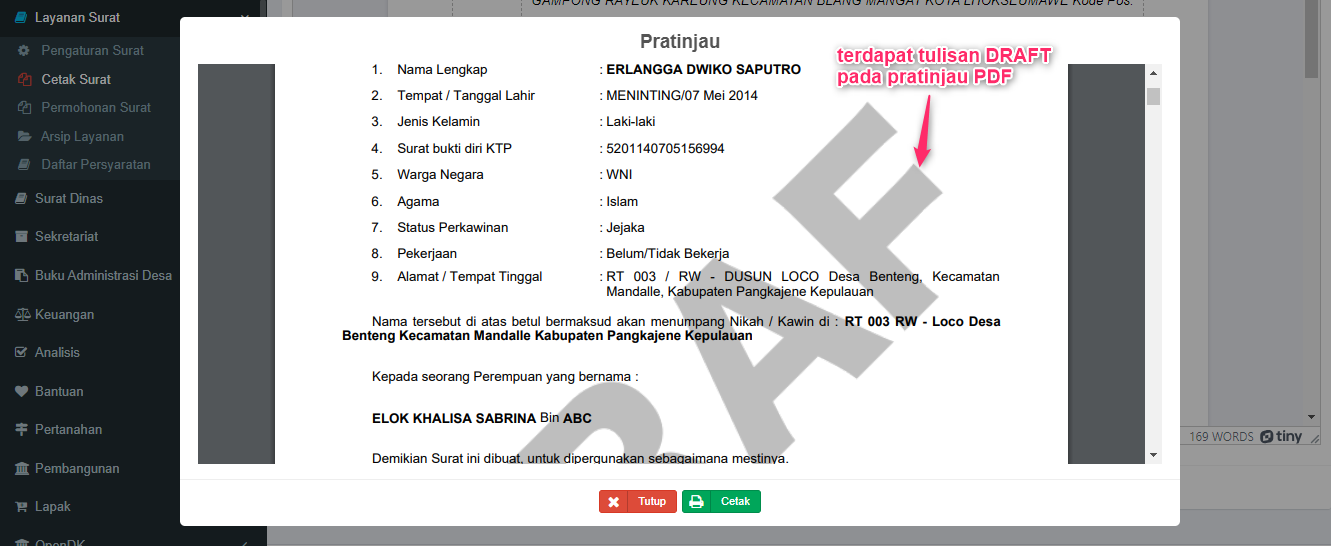
- Tinjau PDF Lampiran Model N1 (Pengatin Pria dan Wanita)
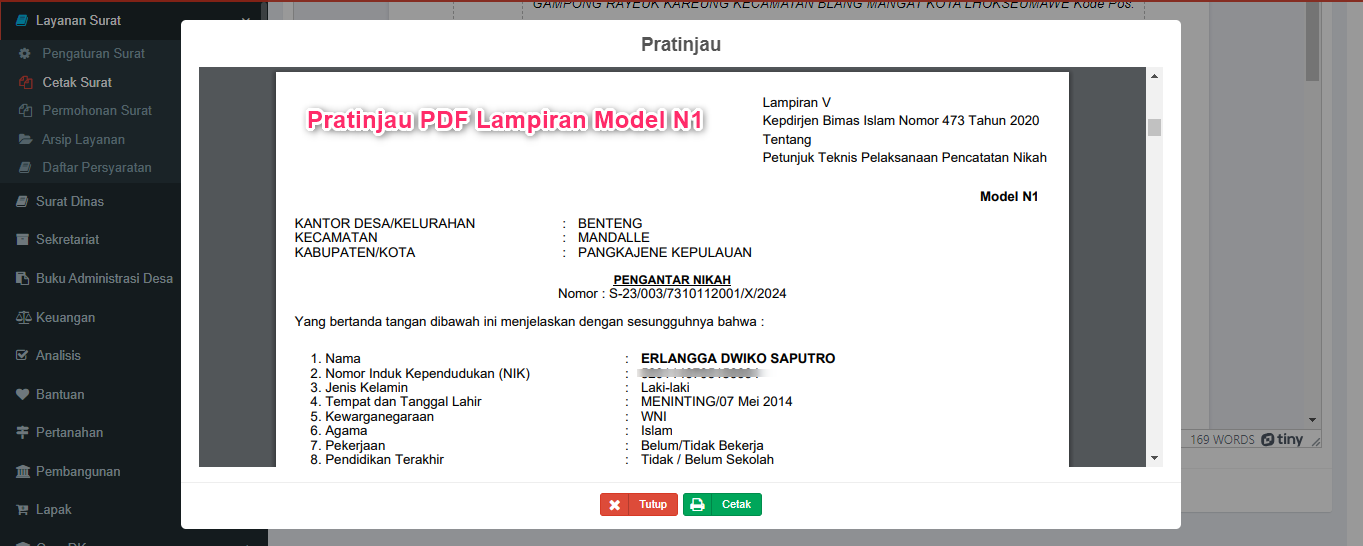
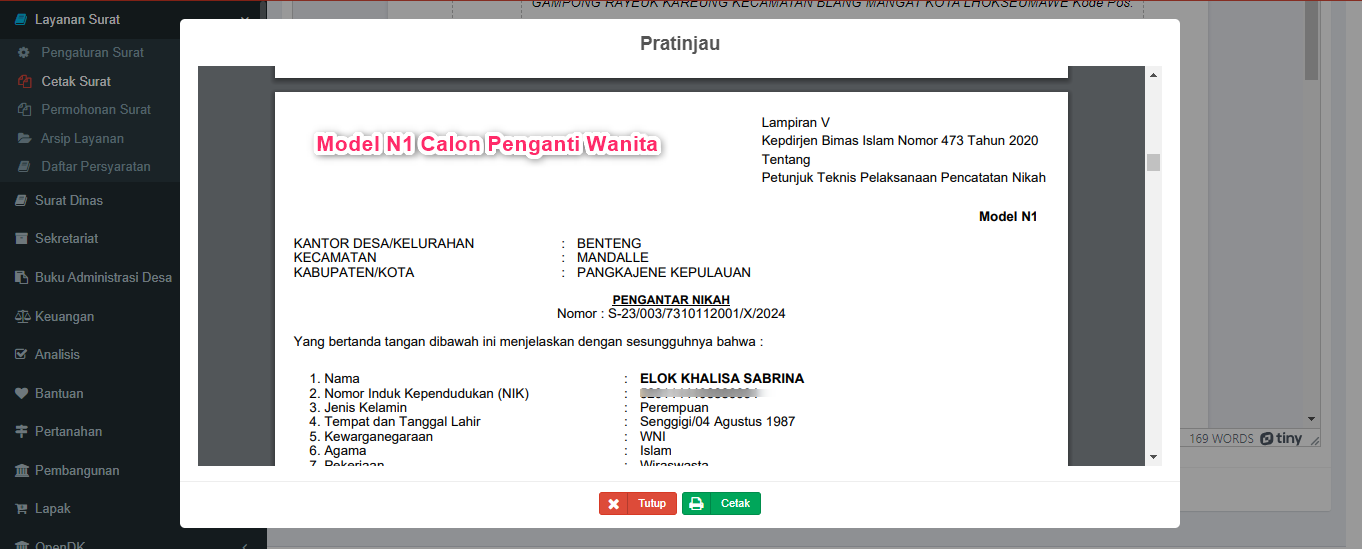
- Tinjau PDF Lampiran Model N2 (Pengatin Pria dan Wanita)
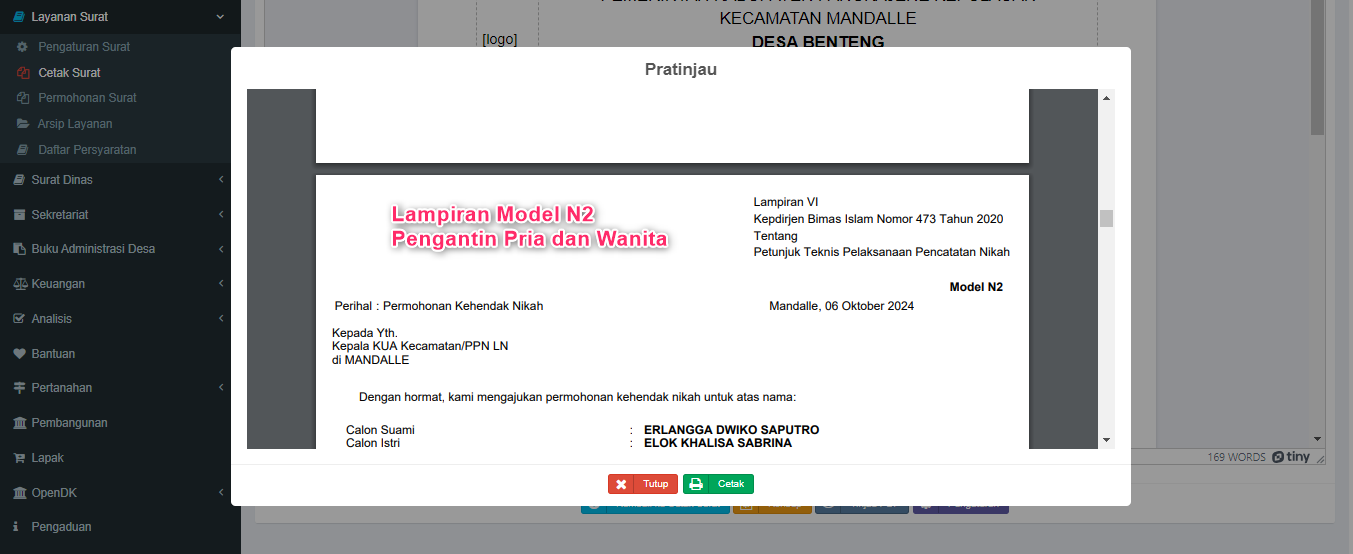
- Tinjau PDF Lampiran Model N4 (Pengatin Pria dan Wanita)
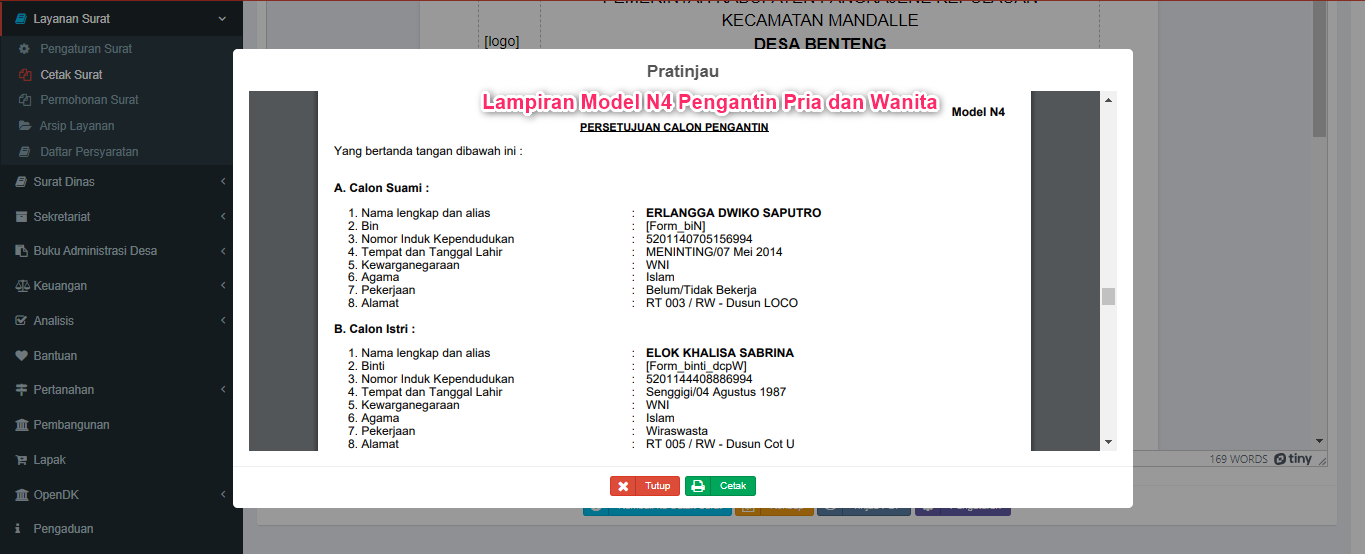
- Tinjau PDF Lampiran Model N5 (Pengatin Pria dan Wanita)
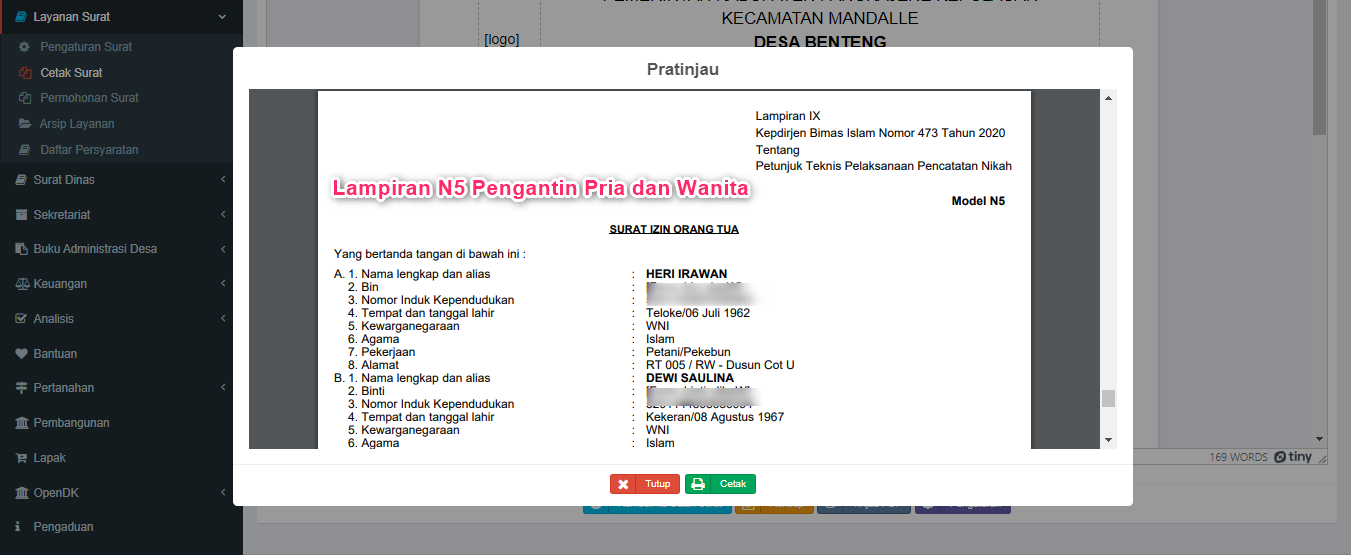
- Klik
Cetak Surat
Jika Tinjau PDF Surat dan Lampiran sudah sesuai, Klik Tombol Cetak
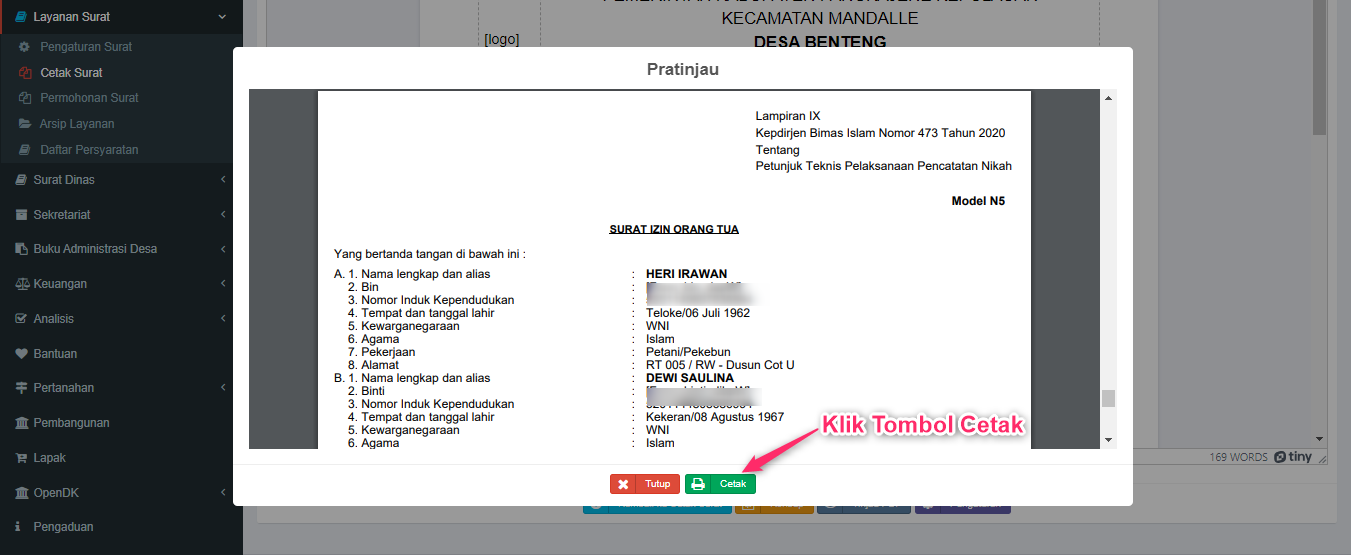
- Hasil Cetak
Hasil Cetak Surat dan Lampiran Surat berjenis File PDF. Selanjutnya surat dapat di print untuk di lakukan Tanda Tangan oleh Kepala Desa atau yang Mewakili.
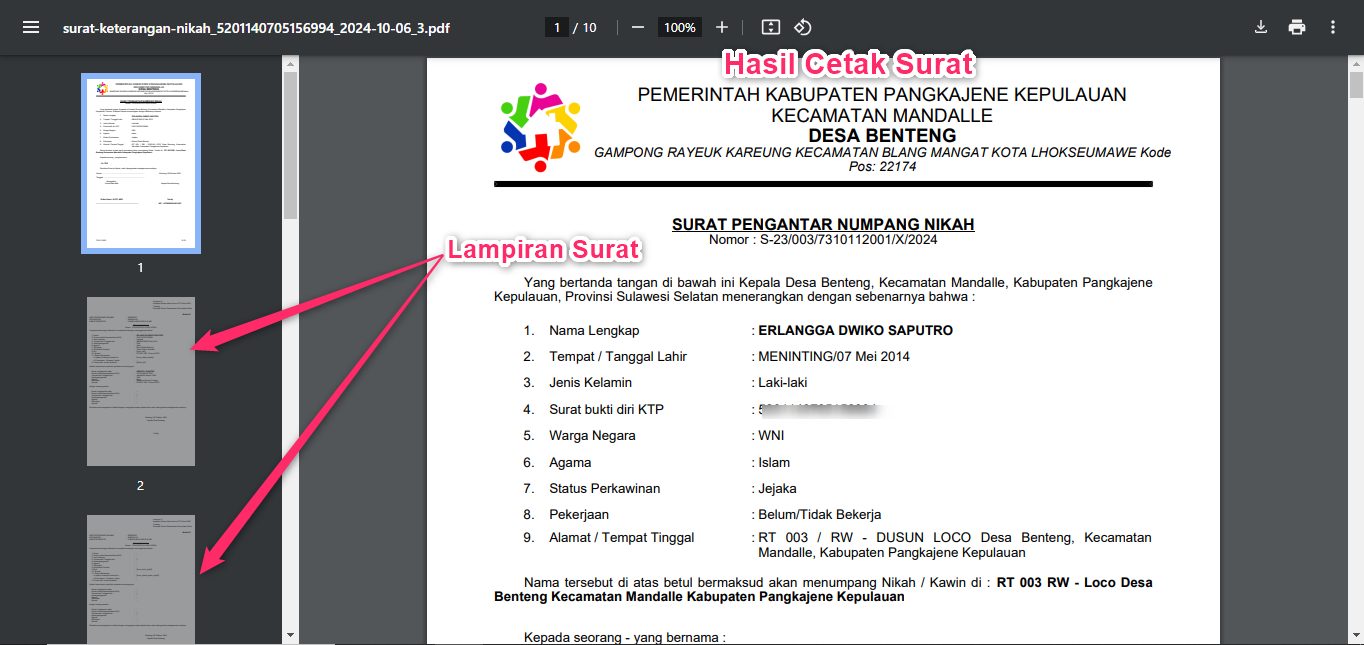
Tombol Konsep
Konsep, dilakukan dengan cara sebagai berikut :
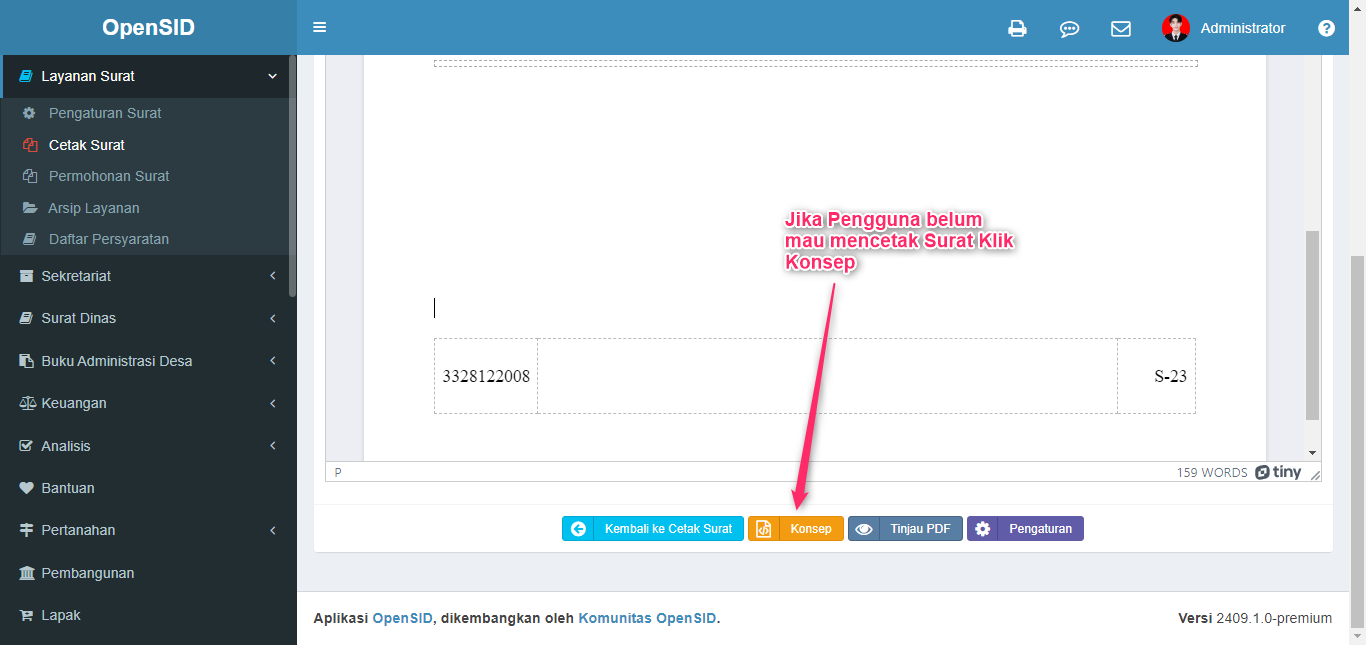
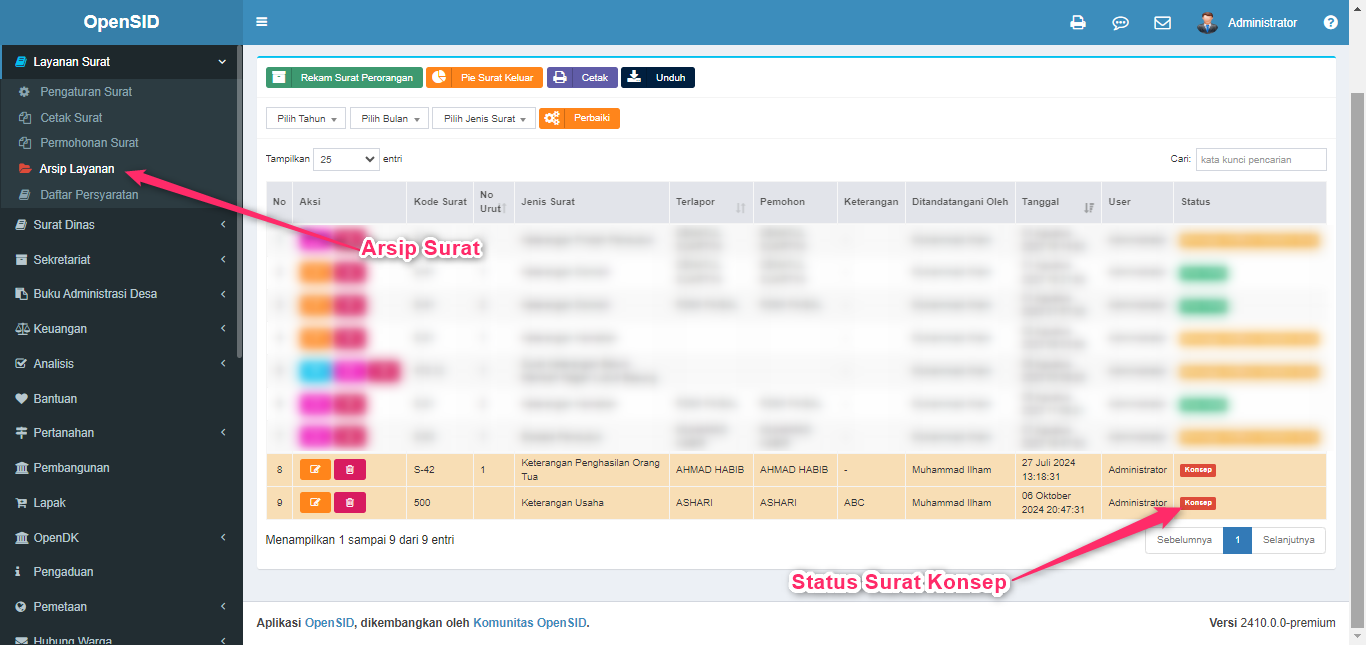
Tombol Ubah Surat
Mulai Rilis v2502.0.0 default pada tinjau surat setelah cetak tidak dapat di ubah. Namun sudah disediakan tombol untuk mengaktifkan fungsi yaitu Tombol Ubah Surat. agar konsisten data yang diubah terutama data penduduk dan tempate di lakukan terlebih dahulu sebelum mencetak. Karena perubahan yang dilakukan setelah cetak, datanya tidak akan sinkron lagi.
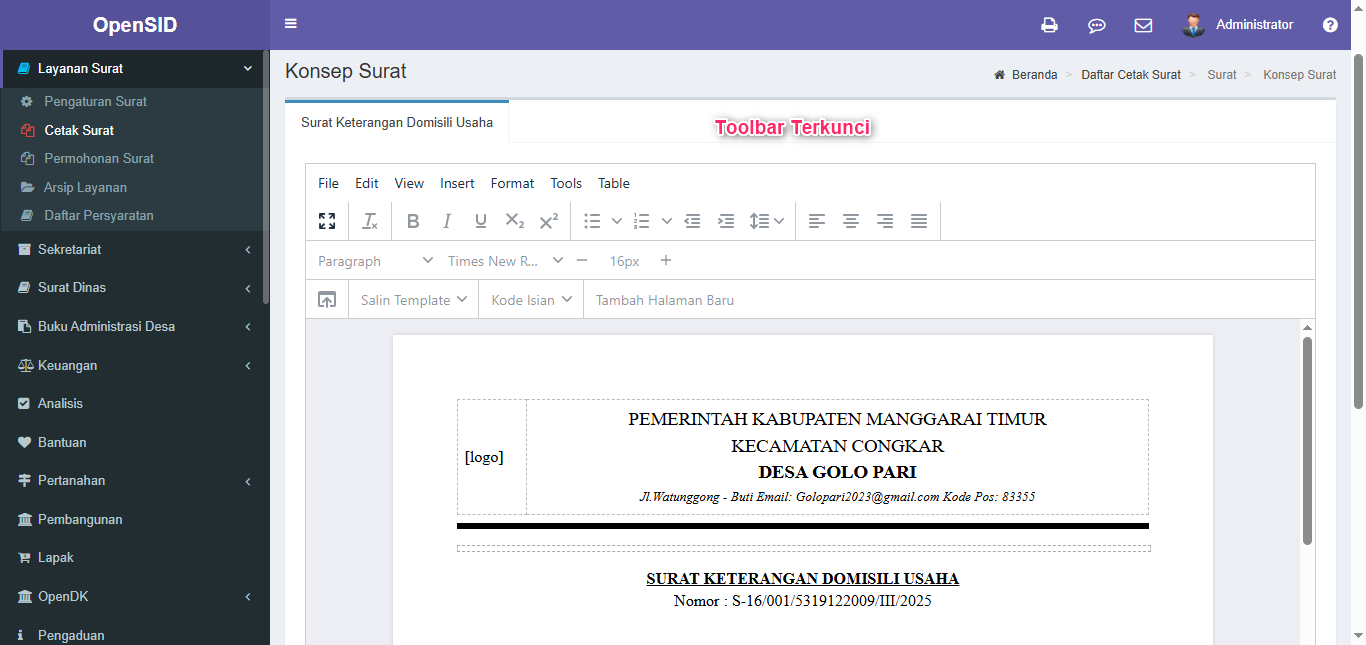
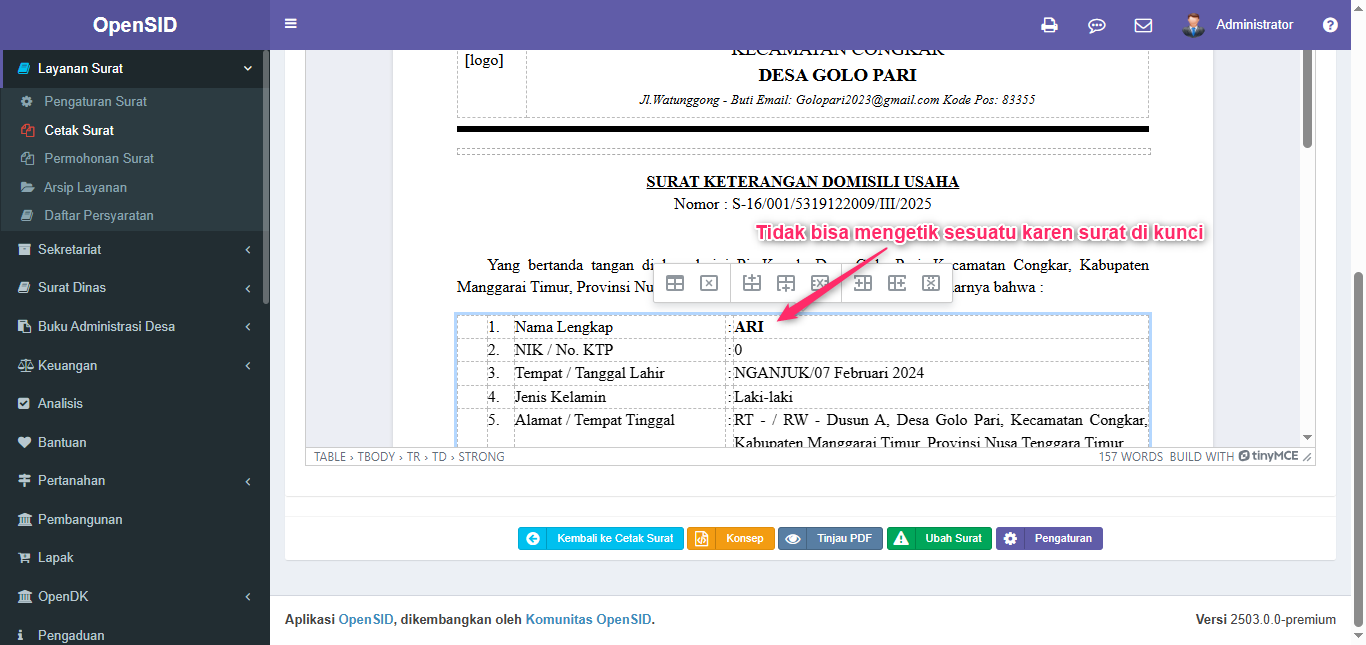
- Klik Ubah Surat
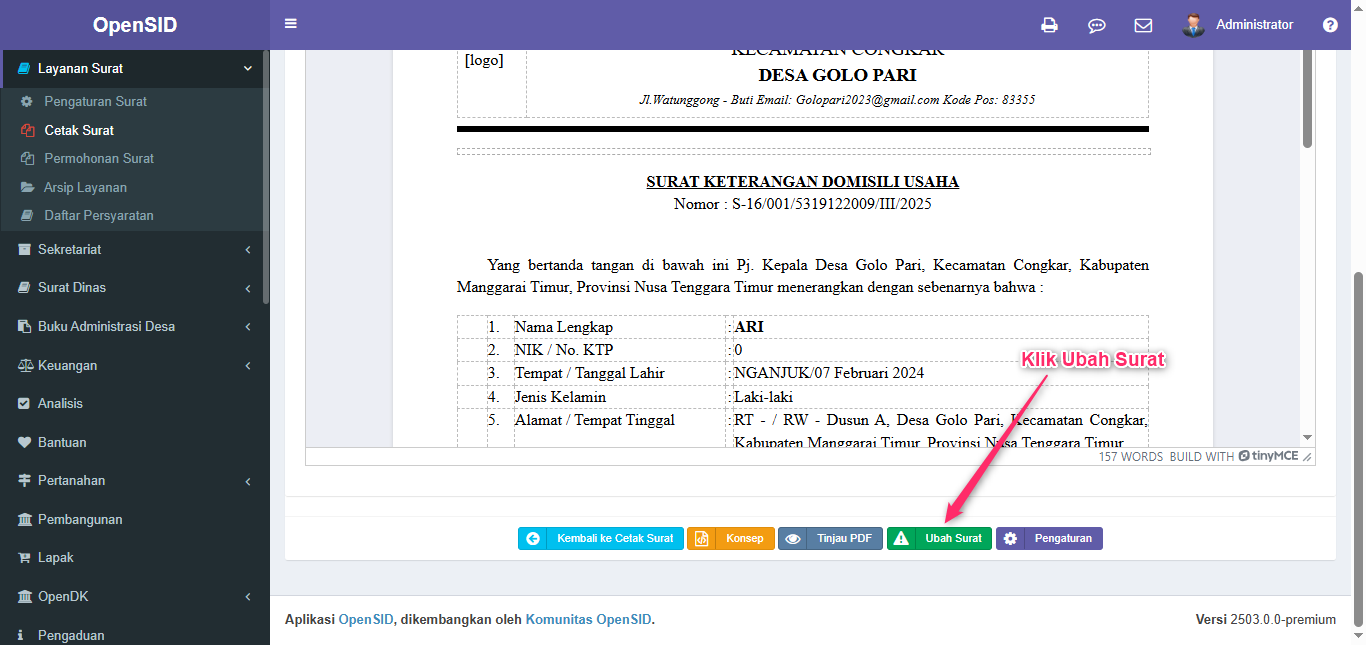
- Klik Ya, Ubah
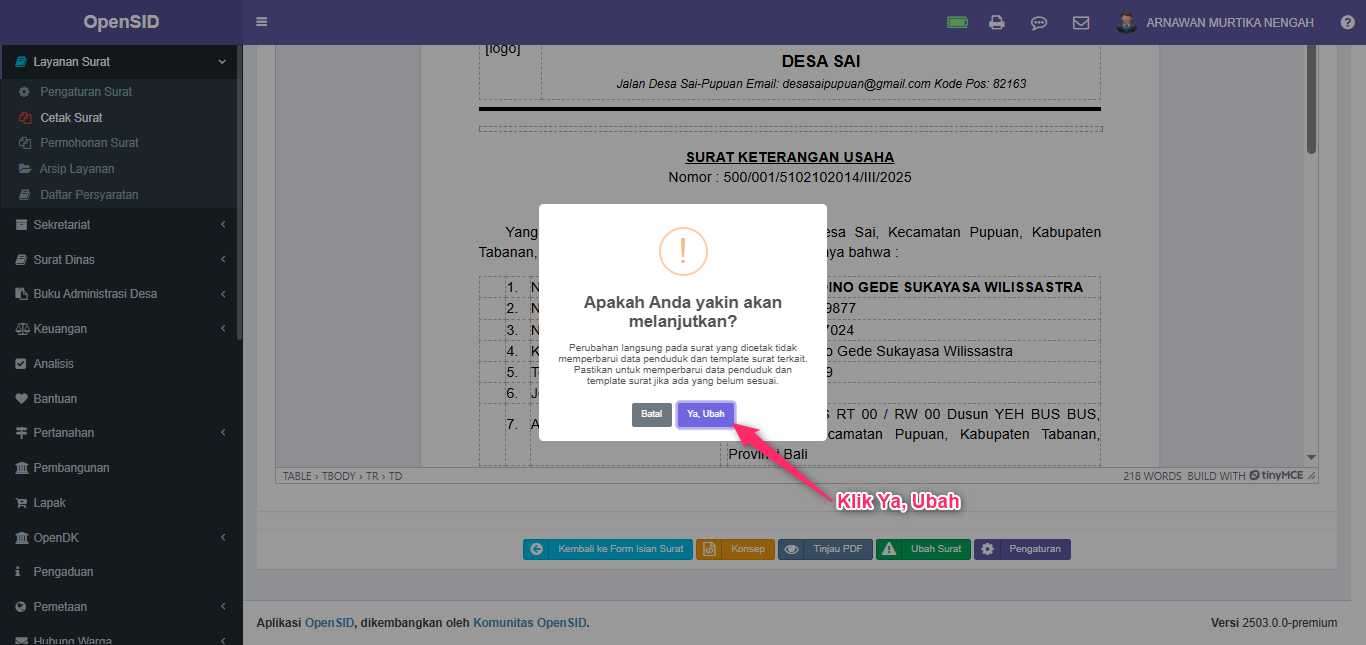
- Mode Editor Aktif
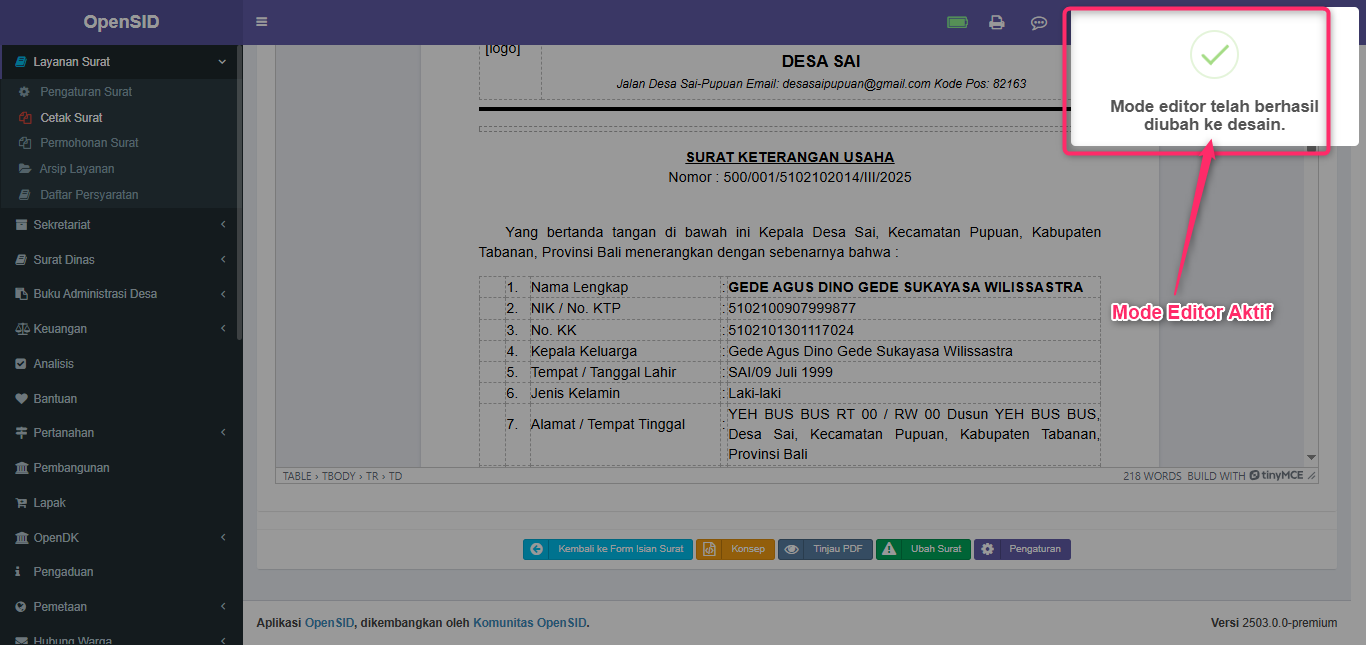
- Ubah Isi dan Data Surat
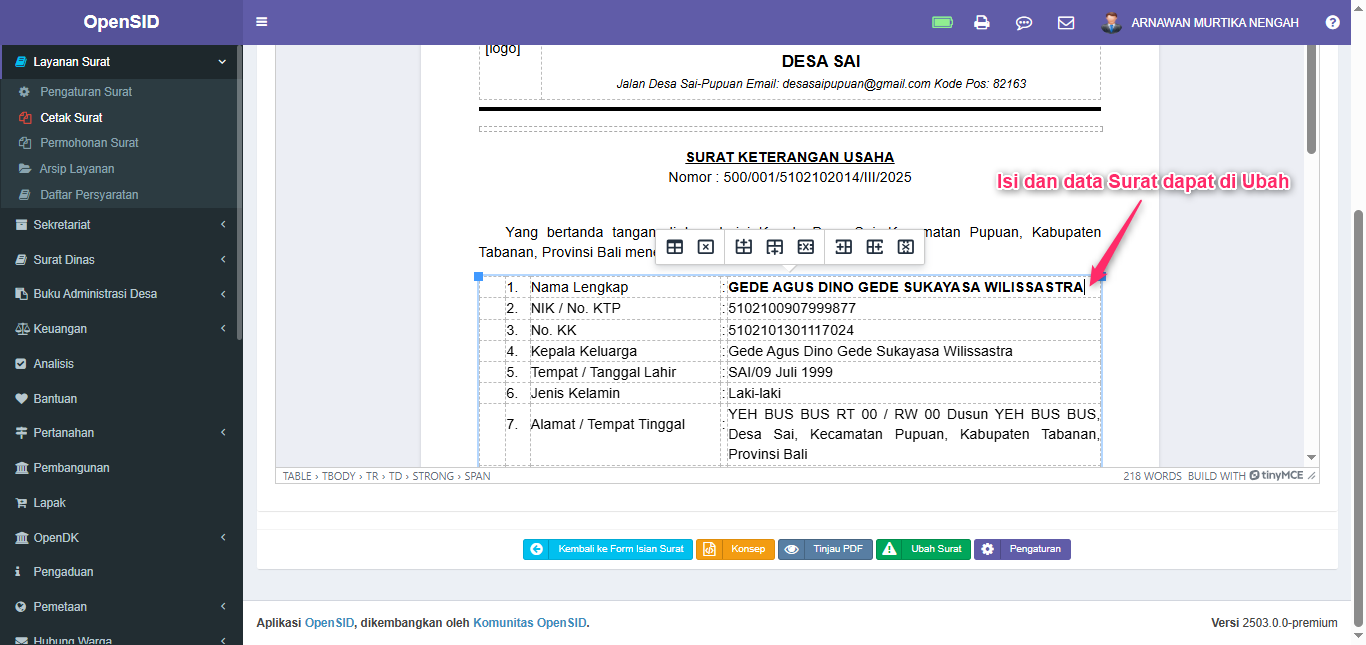
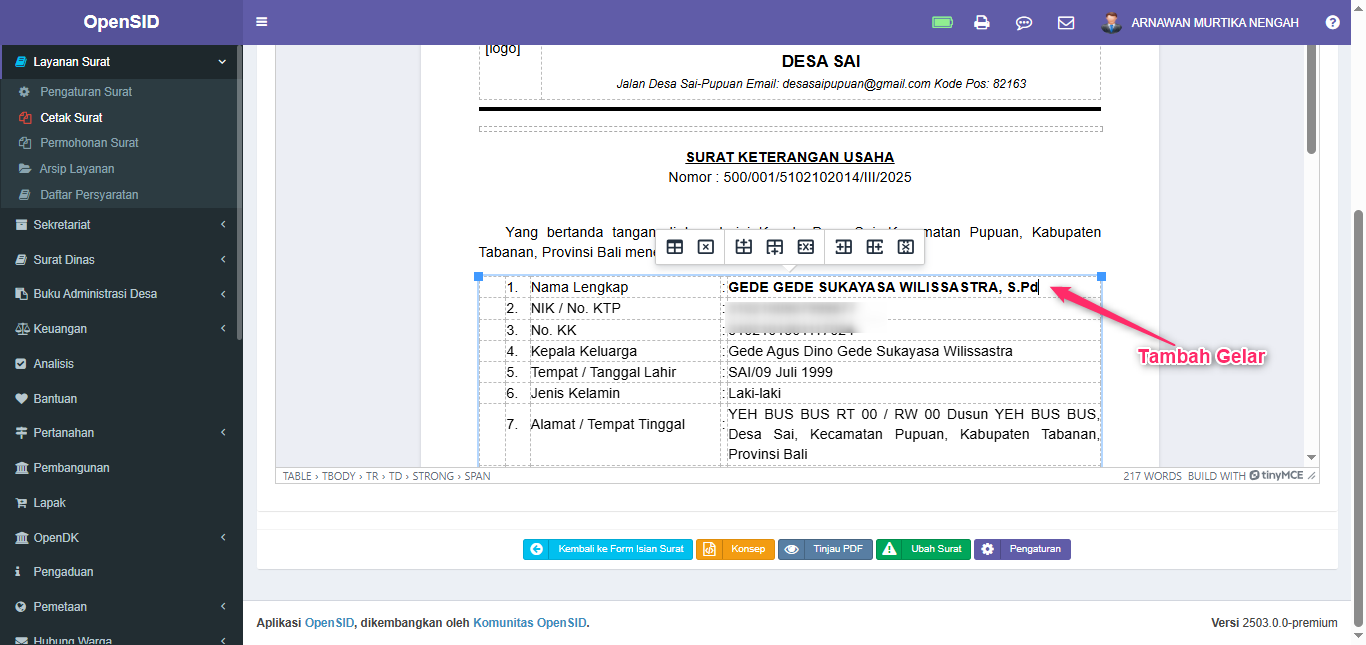
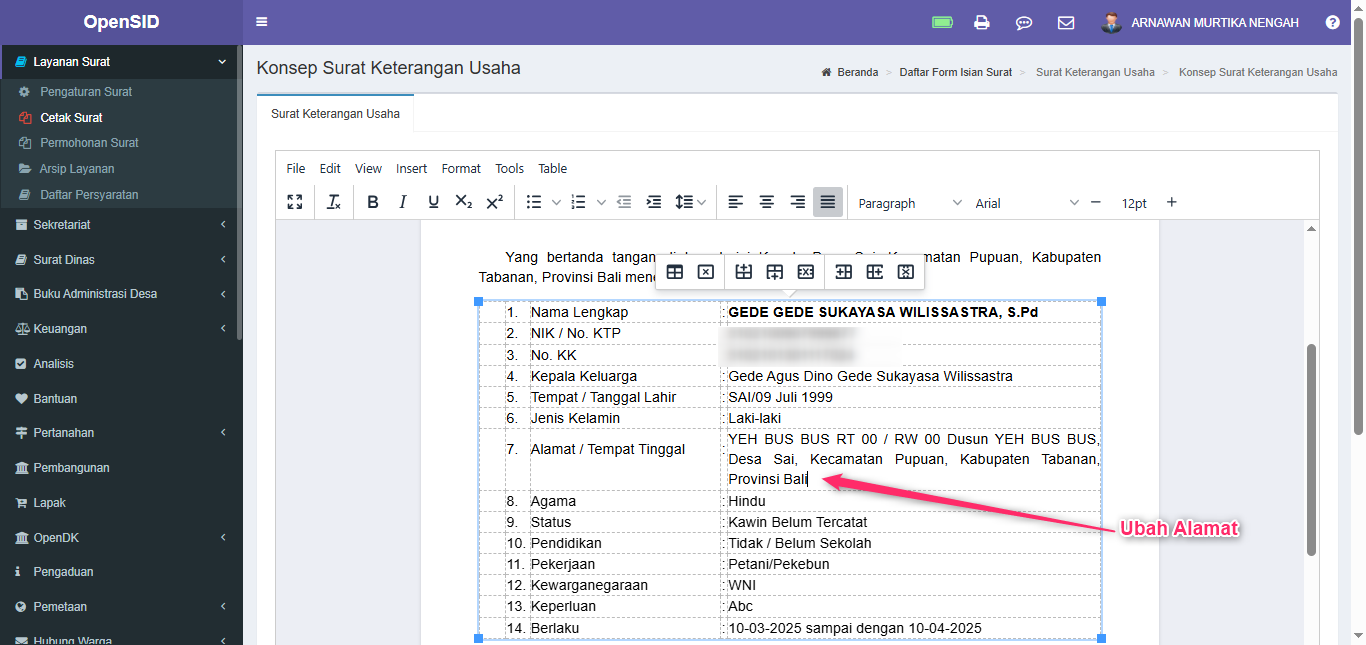
- Klik Tinjau

- Klik Cetak
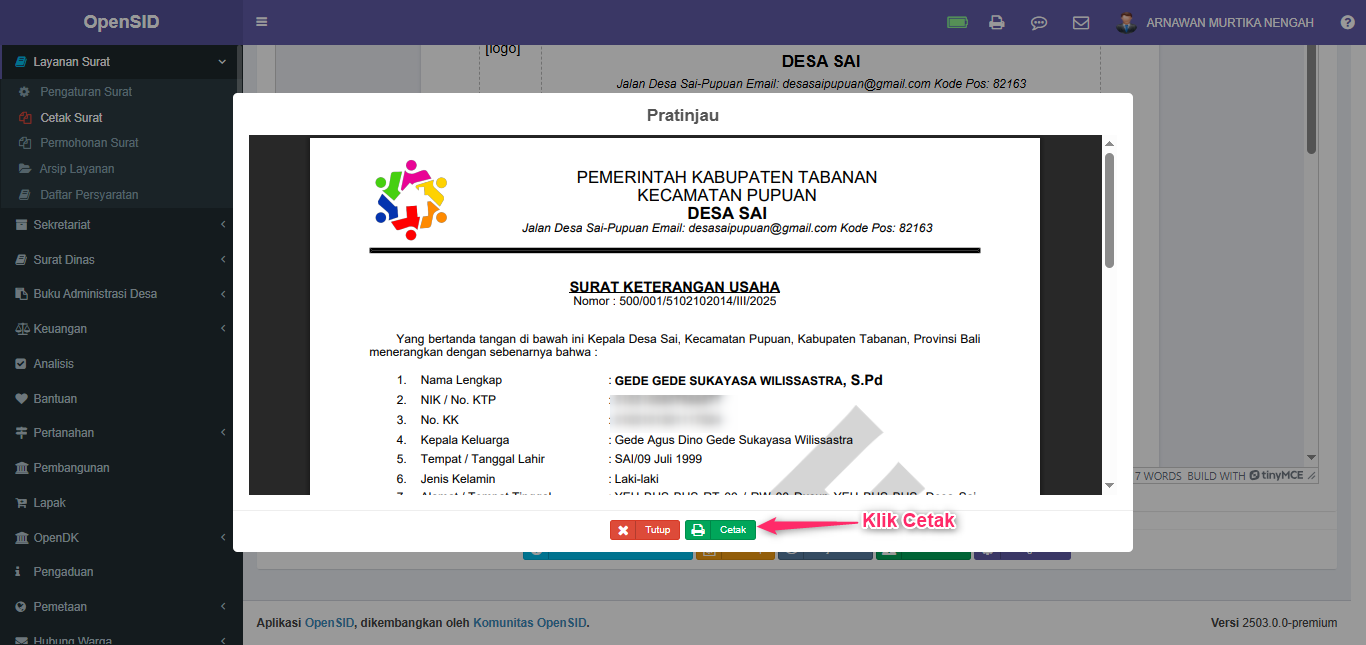
- Hasil Cetak
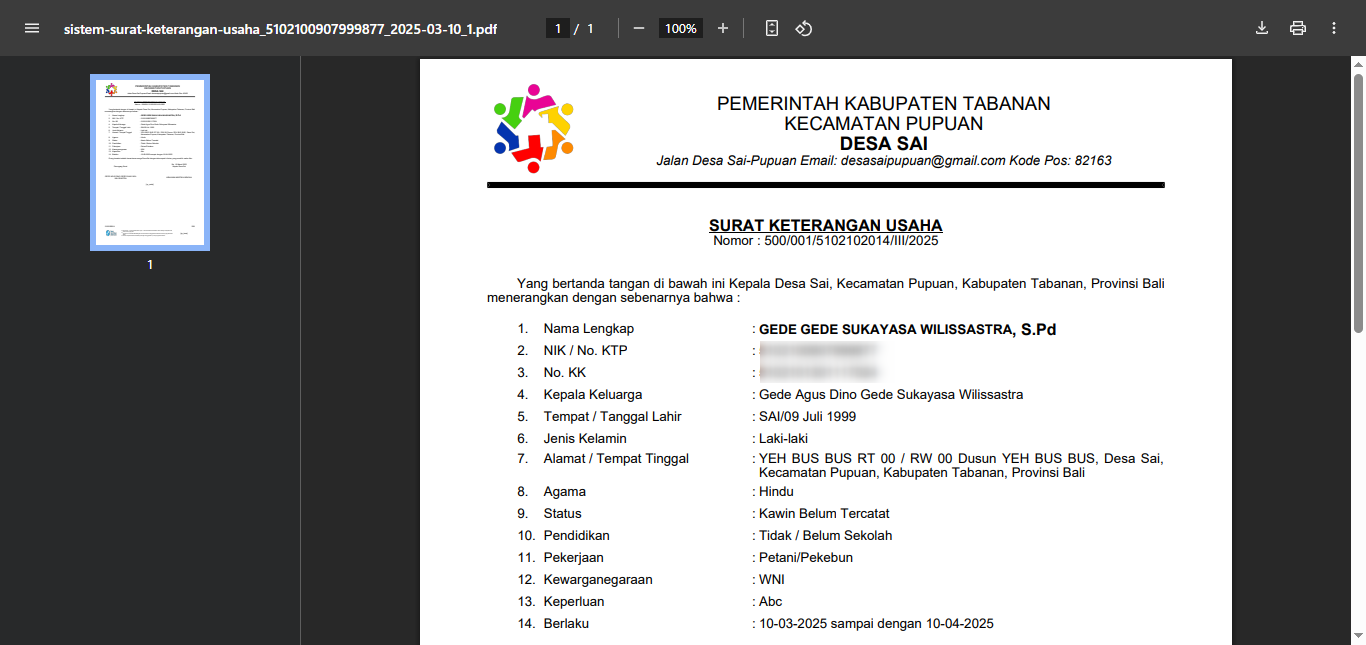
Tombol Pengaturan
Pengaturan, dilakukan dengan cara sebagai berikut :
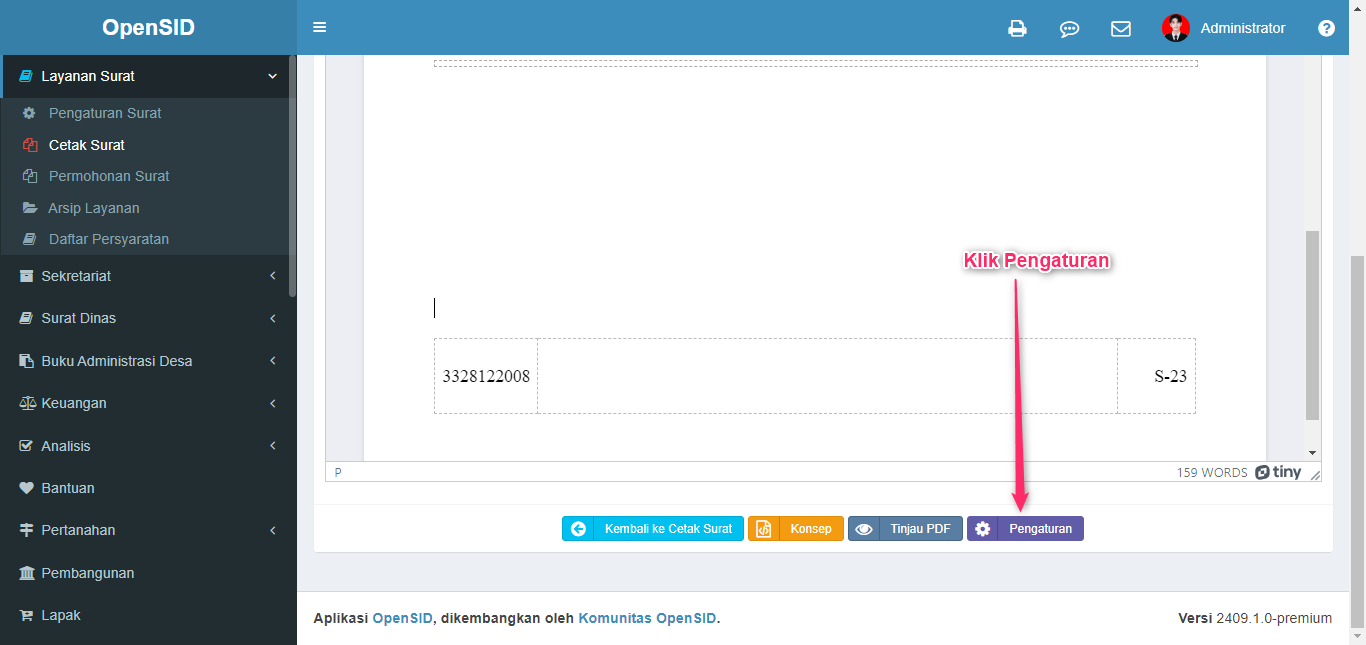
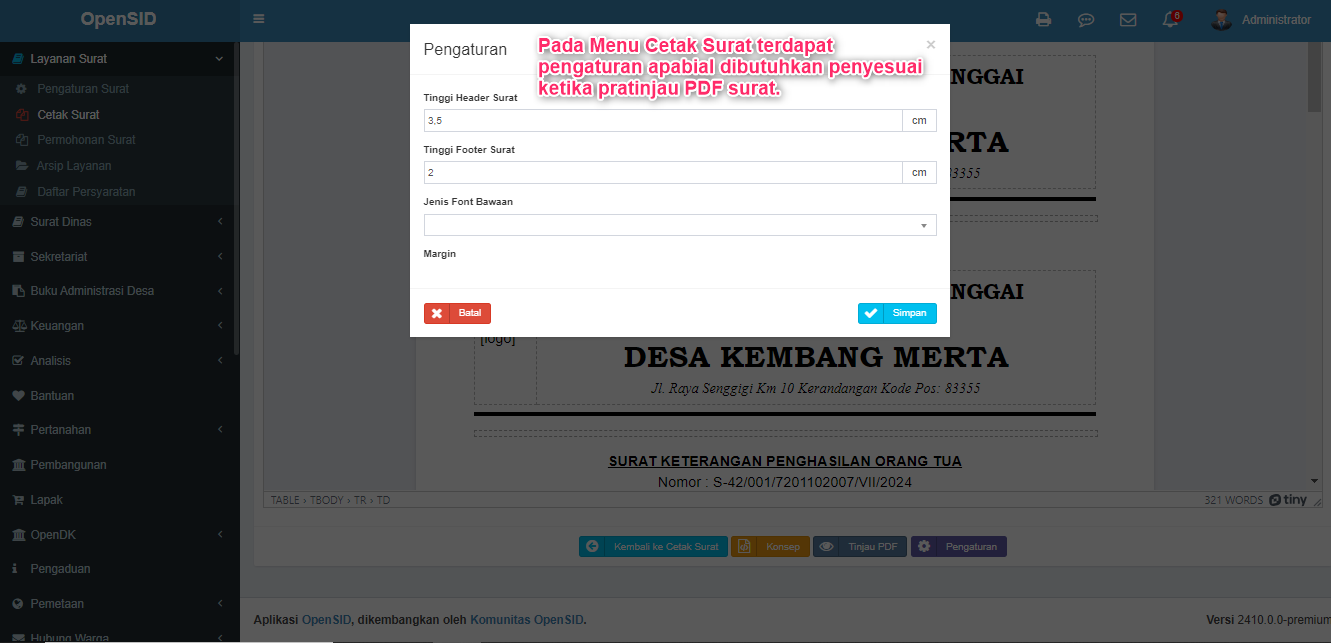
Komentari Tulisan Ini
Tulisan Lainnya
Pengaturan Peta di Opensid
Pengaturan Peta Peta dapat menampilkan lokasi unsur titik, garis, dan luasan yang telah dimasukkan untuk sarana, prasarana, dan fitur geospasial desa lainnya. Untuk memasukannya, gunak
Modul Pemetaan di Opensid
Sebelum membahas lebih lanjut mengenai penggunaan fitur peta dalam OpenSID, kita perlu memahami pengertian peta. Secara sederhana peta merupakan gambaran permukaan bumi yang diwakili ol
Pengaturan Identitas Desa di Opensid
Identitas Desa untuk akses Identitas Desa dapat dilakukan dengan cara sebagai berikut : Klik Info Desa Klik Identitas Desa Identitas Desa yaitu tempat mengelola k
Tutorial Modul Pembangunan Di Opensid
Pembangunan Pembangunan yaitu modul yang digunakan untuk memonitor dan mengevaluasi Kegiatan Pembangunan Infrastruktur di Desa. Setiap tahapan perkembangan pembangunan dalam termin pro
Menambahkan Data Kelompok di Kependudukan Opensid
Definisi Kelompok Kelompok adalah sekumpulan manusia yang merupakan kesatuan dan memiliki identitas, dimana identitas tersebut dapat berupa adat istiadat dan sistem norma yang men
Mengenal Data Suplemen di Opensid
Definisi Data Suplemen Modul Suplemen digunakan untuk merekam data tambahan di desa. Data ini merupakan kebutuhan spesifik desa yang bersangkutan (yaitu belum tentu berlaku umum b
Mengenal Menu Statistik Kependudukan di Opensid
Definisi Statistik Kependudukan Statistik Kependudukan merupakan menu untuk menampilkan laporan statistik kependudukan berupa tabel, grafik batang, dan grafik pie. Statistik yang dimak
Tutorial Menu Keluarga di Opensid
Keluarga Menu Keluarga digunakan untuk mengelola data keluarga, Tambah KK Baru, Tambah KK, Cetak KK, Status KK, Penyaringan data penduduk menurut alamat / jenis kelamin, dan
Tutorial Data Penduduk di Opensid
Penduduk Data Penduduk merupakan hal paling mendasar yang WAJIB diisi oleh Desa, dengan data penduduk sudah terisi desa dapat mengetahui perkembangan penduduk, memudahkan surat menyura
Tutorial Absen Kehadiran di Opensid
Jam Kerja Jam Kerja merupakan modul yang digunakan untuk mengatur hari kerja dan hari libur, kemudian terdapat pengaturan jam masuk, jam keluar, keterangan dan status di



